Hitachi CPTW2503 Projector Network Guide
PDF
Télécharger
Document
Projecteur
CP-TW2503/CP-TW3003
Manuel d'utilisation (détaillé)
Guide Réseau
Merci d'avoir acheté ce produit.
Ce manuel couvre exclusivement la fonction Réseau. Veuillez vous reporter
au présent manuel et aux autres manuels relatifs au produit pour garantir une
utilisation correcte de ce produit.
AVERTISSEMENT ►Avant d'utiliser ce produit, assurez-vous d'avoir lu
tous les manuels pour ce produit. Après les avoir lu, rangez-les dans un endroit
sûre pour une consultation future.
Fonctions
Ce projecteur possède la fonction réseau qui vous offre les caractéristiques
principales suivantes.
Présentation en réseau : permet au projecteur de projeter les images de votre
Ordinateur transmises par le biais d’un réseau. (74)
Contrôle Web : permet de surveiller et contrôler le projecteur en réseau à partir d'un
Ordinateur connecté à ce dernier. (36)
Mes images : permet au projecteur de stocker jusqu'à quatre images fixes à projeter. (78)
Messager : permet au projecteur d'afficher le texte envoyé par un Ordinateur par le biais
d’un réseau. (80)
Pont réseau : permet de contrôler un périphérique externe via le projecteur à partir d'un
ordinateur. (83)
REMARQUE • Les informations présentes dans ce manuel sont sujettes à
changements sans pré-avis
• Les illustrations de ce manuel sont fournies à titre indicatif. Il est possible
qu’elles diffèrent légèrement de votre projecteur.
• Le constructeur n'est pas responsable des erreurs qui pourraient apparaître
dans ce manuel.
• La reproduction, le transfert ou la copie de ce document, en partie ou dans
son intégralité, n'est pas autorisé sans consentement exprès écrit.
1
Table des matières
Table des matières
Attention ........................................................................................ 4
1. Fonction réseau ........................................................................ 5
1.1 Contrôle Web .............................................................................................. 5
1.2 Présentation en réseau . ............................................................................. 6
1.3 Fonction Mes images ................................................................................. 7
1.4 Fonction Messager ..................................................................................... 8
1.5 Fonction Pont réseau .................................................................................. 9
1.6 Autres fonctions ......................................................................................... 10
1.6.1 Alertes E-mails ............................................................................................................... 10
1.6.2 Organisateur du Projecteur avec SNMP ........................................................................ 10
1.6.3 Prévision d'évènements ................................................................................................. 10
1.6.4 Contrôle des commandes via le réseau ......................................................................... 10
2. Connexion au réseau ............................................................. 11
2.1 Conditions requises au système ..............................................................
2.2 Connexion via le LAN câblé ......................................................................
2.3 Configuration de la connexion du LAN câblé ...........................................
2.4 Connexion via le LAN sans-fil ..................................................................
11
12
12
14
2.4.1 Connexion en mode Ad Hoc .......................................................................................... 15
2.4.2 Connexion en mode Infrastructure ................................................................................. 16
2.5 Applications .............................................................................................. 18
2.6 Menu RÉSEAU . ........................................................................................ 20
3. Contrôle Web .......................................................................... 36
3.1 Contrôle web du projecteur ....................................................................... 38
3.1.1 Ouverture de session ..................................................................................................... 38
3.1.2 Informations réseau ....................................................................................................... 39
3.1.3 Réglages réseau ............................................................................................................ 40
3.1.4 Réglages de port ............................................................................................................ 44
3.1.5 Réglages e-mail ............................................................................................................. 46
3.1.6 Réglages des alertes ..................................................................................................... 47
3.1.7 Réglages du planning .................................................................................................... 49
3.1.8 Réglages Date/Heure .................................................................................................... 53
3.1.9 Réglages de sécurité ..................................................................................................... 55
3.1.10 Commande du projecteur ............................................................................................ 56
3.1.11 Commande à distance ................................................................................................. 61
3.1.12 Statut du projecteur ...................................................................................................... 62
3.1.13 Redémarrage du réseau .............................................................................................. 63
3.1.14 Test de connexion ........................................................................................................ 64
2
Table des matières
3.2 Crestron e-Control® .................................................................................. 65
3.2.1 Fenêtre Main ................................................................................................................... 67
3.2.2 Fenêtre Tools ................................................................................................................... 69
3.2.3 Fenêtre Info ..................................................................................................................... 71
3.2.4 Fenêtre Help Desk .......................................................................................................... 72
3.2.5 Alerte ............................................................................................................................... 73
4. Présentation en réseau .......................................................... 74
4.1 Description ............................................................................................... 74
4.2 Mode d’affichage . ..................................................................................... 75
4.2.1 Mode PC unique ............................................................................................................ 75
4.2.2 Mode Multi PC ............................................................................................................... 75
4.3 Mode multi projecteur . .............................................................................. 76
4.4 Mode de contrôle du modérateur . ............................................................ 76
4.5 Numéro de port . ....................................................................................... 77
5. Fonction Mes images ............................................................. 78
6. Fonction Messager ................................................................. 80
6.1 Description ............................................................................................... 80
6.2 Langues prises en charge ........................................................................ 81
6.3 Style d’affichage ....................................................................................... 81
7. Fonction Pont réseau ............................................................. 83
7.1 Connexion de périphériques ....................................................................
7.2 Configuration de la communication ..........................................................
7.3 Port de communication .............................................................................
7.4 Méthode de transmission .........................................................................
83
84
84
85
7.4.1 SEMI-DUPLEX ............................................................................................................... 85
7.4.2 DUPLEX INTÉGRAL ...................................................................................................... 86
8. Autres fonctions ..................................................................... 87
8.1 Alertes E-mails ......................................................................................... 87
8.2 Organisateur du Projecteur avec SNMP .................................................. 90
8.3 Prévision d'évènements ........................................................................... 92
8.4 Contrôle des commandes via le réseau ................................................... 95
8.5 Crestron RoomView® .............................................................................. 100
9. Dépannage ............................................................................ 101
10. Garantie et service après-vente ........................................ 109
3
Attention
Attention
Pour utiliser la fonction réseau sans-fil de ce projecteur, l’adaptateur USB sans fil
désigné, vendu séparément en option, est nécessaire. Pour les précautions concernant
les standards et les lois, se reporter aux documents qui viennent avec l’adaptateur.
[Restriction au branchement et débranchement de l’adaptateur USB sans fil]
Avant d’insérer ou de retirer l’adaptateur USB sans fil du projecteur, éteindre le
projecteur et débrancher la prise du mur. Ne pas toucher l’adaptateur USB sans fil
connecté au projecteur si ce dernier est alimenté.
Ne pas utiliser de câble ou de dispositif de rallonge lors de la connexion de
l’adaptateur au projecteur.
[Précautions de sécurité lors de l’utilisation du LAN sans-fil]
Il est recommandé que les paramètres de sécurité, tels que SSID et CRYPTAGE,
soient indiqués lors de l’utilisation de la communication LAN sans-fil. Si les
paramètres de sécurité ne sont pas définis, les contenus peuvent être interceptés
ou provoquer un accès non-autorisé au système. Pour en savoir plus sur les
paramètres de sécurité du LAN sans-fil, se reporter à 3.1 Contrôle web du
projecteur.
ATTENTION ►L’adaptateur USB sans fil IEEE802.11b/g/n en option utilise
la bande fréquence radio 2,4 GHz. Une licence radio n’est pas nécessaire pour
utiliser l’adaptateur mais il faut prendre en considération ce qui suit:
• NE PAS UTILISER A PROXIMITE DE:
• Fours micro-ondes
• d'équipements médicaux, scientifiques ou industriels
• Stations de radio reconnues de faible puissance
• Stations radio
L’utilisation de l’adaptateur USB sans fil près des éléments ci-dessus peut
causer des interférences radio pouvant provoquer une perte de la vitesse de
transmission ou une interruption et même occasionner des pannes de dispositifs
comme les pacemakers.
•
Selon l’endroit où l’adaptateur USB sans fil est utilisé, des interférences d’ondes
radio peuvent survenir, provoquant une réduction de la vitesse de transmission
ou une interruption des communications. En particulier, soyez conscient que
l’utilisation de l’adaptateur USB sans fil dans des lieux présentant de l’acier
renforcé ou d’autres types de métaux ou bétons provoquera probablement des
interférences d’ondes radio.
• Canaux Disponibles
L’adaptateur USB sans fil utilise la bande fréquence radio 2,4 GHz mais selon le
pays ou la région d’utilisation, les canaux utilisables peuvent être limités. Veuillez
consulter votre revendeur pour en savoir plus sur les canaux utilisables.
• L’utilisation de l’adaptateur USB sans fil en option hors de votre pays ou région
de résidence et d’usage peut entraîner une violation des lois radio du pays ou
région en question.
4
1. Fonction réseau
1. Fonction réseau
Ce chapitre fournit la description des fonctions réseau.
1.1 Contrôle Web
Il est possible de connecter le projecteur et l’ordinateur via le réseau, la
télécommande et le moniteur du statut du projecteur par l’intermédiaire d’un
navigateur Web.
Deux types d’interface, « Contrôle web du projecteur » et « Crestron e-Control »,
sont disponibles pour ce projecteur. (36)
Contrôle web du projecteur
Crestron e-Control
5
1. Fonction réseau
1.2 Présentation en réseau
Le projecteur peut afficher ou reproduire les images sur l’écran de l’ordinateur et
les données audio transmises sur le réseau.
Pour utiliser la Présentation en réseau, une application exclusive, « LiveViewer »
est nécessaire.
L’application suivante est nécessaire pour utiliser la Présentation en réseau.
Système d’exploitation
Windows
Mac OSX
iOS(iPhone/iPad)
6
Application
LiveViewer
LiveViewer
Projector Quick Connection
1. Fonction réseau
1.3 Fonction Mon image
Le projecteur peut afficher les images fixes transférées via le réseau.
Il est possible d’allouer jusqu’à 4 fichiers d’image.
La transmission MON IMAGE nécessite une application exclusive pour votre
ordinateur. Utilisez l’application pour transférer les données d’image.
Transférer un fichier Image
1
2
3
4
Affichage du fichier image (ex.
)
7
1. Fonction réseau
1.4 Fonction Messager
Le projecteur peut afficher les données de texte transférées sur le réseau à l’écran
et reproduire les données audio dans le projecteur.
Il est possible de stocker jusqu’à 12 ensembles de données de texte.
Transférer des données texte
1
2
3
4
12
Afficher les données texte (ex.
8
)
1. Fonction réseau
1.5 Fonction Pont Réseau
Ce projecteur est pourvu de la fonction PONT RÉSEAU pour procéder à la
conversion mutuelle d’un protocole réseau et d’une interface série.
Grâce à la fonction PONT RÉSEAU, un ordinateur connecté au projecteur via un
LAN sans-fil ou par câble est capable de commander un périphérique externe via
la communication RS-232C en utilisant le projecteur comme terminal réseau.
Données TCP/IP
LAN par câblé
Ordinateur
LAN sans-fil
Changement de protocole
Données en série
Port USB TYPE A RS-232C
Câble RS-232C
Câble
LAN
Périphérique
externe
Port CONTROL
Port LAN
9
1. Fonction réseau
1.6 Autres fonctions
1.6.1 Alertes e-mail
Le projecteur peut envoyer automatiquement un message d’alerte aux adresses
électroniques spécifiées s’il détecte une condition donnée nécessitant un entretien
ou s’il détecte une erreur. (87)
1.6.2 Gestion du projecteur au moyen de SNMP
Le SNMP (Simple Network Management Protocol) permet de gérer les
informations du projecteur, à savoir une défaillance ou un statut d’avertissement,
depuis l’ordinateur sur le réseau. Le logiciel de gestion SNMP doit être installé sur
l’ordinateur pour utiliser cette fonction. (90)
1.6.3 Planification des évènements
La fonction de planification permet de configurer les évènements prévus,
notamment la mise sous/hors tension. Ce qui permet au projecteur de
« s’autogérer ».
Le planning peut être défini dans le menu Contrôle web du projecteur ou
OPT.-PLANNING sur le projecteur. (92)
1.6.4 Contrôle des commandes via le réseau
Vous pouvez configurer et commander le projecteur via le réseau au moyen des
commandes RS-232C. (95)
10
2. Connexion au réseau
2. Connexion au réseau
2.1 Conditions requises au système
Le matériel suivant est requis pour connecter le projecteur à votre ordinateur via
le réseau.
■ Commun Le projecteur: 1 unité, Ordinateur: 1 au minimum
■ Connexion de l’appareil pour le projecteur et l’ordinateur
1) Pour la connexion cablée *1
Cable LAN (CAT-5e ou plus): 1 élément
2) Pour la connexion sans fil *2
- Côté projecteur
IEEE802.11b/g/n Adaptateur USB sans fil (option : USB-WL-11N): 1 unité *3
- Côté ordinateur
Équipement LAN sans fil IEEE802.11 b/g/n: 1 unité pour chaque ordinateur *4
*1: L’utilisation des fonctions de réseau du projecteur nécessite un environnement
de communication conforme aux standards 100Base-TX ou 10Base-T.
*2: Un point d’accès est requis quand la connexion sans fil LAN est utilisée en
tant que mode Infrastructure.
*3: Les méthodes de cryptage disponibles sont les suivantes. Ce produit ne peut
pas être connecté au réseau sans-fil au moyen d’une autre méthode de cryptage.
WPA2-PSK (AES)
WPA2-PSK (TKIP)
WPA-PSK (AES)
WPA-PSK (TKIP)
WEP 128bit
WEP 64bit
*4: Selon le type de dispositif réseau sans-fil et ordinateur utilisés, le projecteur
peut ne pas être à même de communiquer correctement avec ce dernier et ce,
même si l’ordinateur est équipé d’une fonction LAN sans-fil intégrée.
Pour éliminer tout problème de communication, veuillez utiliser un appareil de
réseau sans fil certifié Wi-Fi.
■ Navigateur
Un navigateur doit être installé sur votre ordinateur pour utiliser le Contrôle Web.
■ Applications
Des applications dédiées doivent être installées sur votre ordinateur pour utiliser
Présentation en réseau, Mon image et Messager. (18)
Pour les utilisateurs d’un Mac : Le système d’exploitation Mac ne prend pas en
charge certaines applications. Reportez-vous d’abord à Configuration système
requise pour les applications (18) avant de configurer la connexion.
11
2. Connexion au réseau
REMARQUE • La fonction réseau n'est pas disponible quand MODE VEILLE
est réglé sur ÉCONOMIE et quand le projecteur est en mode de veille.
Connectez le projecteur et le réseau après avoir réglé la rubrique MODE
VEILLE sur NORMAL. (Menu INSTALLAT° dans le Guide d'utilisation)
2.2 Connexion via le LAN par câble
La connexion via un LAN par câble est disponible. Réglez le LAN par câble pour
le projecteur en suivant les instructions de votre administrateur réseau lors de la
connexion au réseau existant.
Concentrateur
ethernet
2.3 Configuration de la connexion du LAN câble
1) Connectez le projecteur à l’ordinateur via un hub
avec un câble LAN (CAT-5e ou supérieur).
2) Appuyez sur la touche MENU sur la télécommande ou
sur le panneau de contrôle du projecteur.
Le dernier MENU utilisé apparaît.
Utilisez la touche du curseur pour sélectionner les
options suivantes.
MENU COURT > MENU AVANCÉ > RÉSEAU > CONFIGURATION PAR CABLE
3) Réglez les éléments suivants dans CONFIGURATION PAR CABLE.
・DHCP
・ADRESSE IP
・MASQUE SOUS-RÉSEAU
・INTERFACE PAR DÉFAUT
・SERVER DNS
Pour le réglage de l’adresse IP, reportez-vous à « À propos de l’adresse IP ». (13)
Sélectionnez APPLIQUER, puis appuyez sur la touche ENTRER pour valider les
réglages.
12
2. Connexion au réseau
[A propos de l’adresse IP]
■ Configurer manuellement
La portion de l’adresse réseau de la configuration de l’adresse IP sur l’ordinateur
doit être la même que celle réglée sur le projecteur. De plus, l’intégralité de
l’adresse IP sur l’ordinateur ne doit pas coïncider avec celle d’autres dispositifs
sur le même réseau, projecteur inclus.
Les réglages du projecteur sont les suivants.
Adresse IP: 192.168.1.254
Subnet mask (Masque sous-réseau): 255.255.255.0
(Adresse réseau: 192.168.1 dans ce cas précis)
Par conséquent, configurer l’adresse IP de l’ordinateur comme suit.
Adresse IP: 192.168.1.xxx (xxx est un nombre décimal.)
Subnet mask (Masque sous-réseau) : 255.255.255.0
(Adresse réseau: 192.168.1 dans ce cas précis)
Par exemple
Sélectionnez un nombre entre 1 et 254 pour «xxx», en s’assurant qu’il n’est
utilisé par aucun autre périphérique.
Dans ce cas précis, étant donné que l’adresse IP du projecteur est
“192.168.1.254”, régler un paramètre entre 1 et 253 pour l’ordinateur.
■ Configuration automatique
En présence d’un serveur DHCP sur le réseau connecté, celui-ci attribue
automatiquement l’adresse IP au projecteur et à l’ordinateur. Si le serveur
DHCP n'est pas ADRESSE IP disponible, resolu, MASQUE SOUS-RÉSEAU et
INTERFACE PAR DÉFAUT.
REMARQUE
• La même adresse réseau ne peut pas être utilisée à la fois pour le LAN
sans-fil et le LAN par câble.
• Si le projecteur et l’ordinateur se trouvent sur le même réseau (à savoir, la
même adresse réseau), vous pouvez laisser le champ passerelle par défaut
vide.
• Lorsque le projecteur et l’ordinateur se trouvent sur des réseaux différents, la
passerelle par défaut doit être réglée. Consultez l’administrateur réseau pour
les détails.
13
2. Connexion au réseau
2.4 Connexion via le LAN sans-fil
La connexion via un LAN sans-fil est disponible avec la pièce en option,
l’adaptateur USB sans fil (USB-WL-11N).
Le LAN sans-fil offre deux types de connexion, Ad Hoc et Infrastructure.
Fig. 2.4.a Communication sans point d’accès (Ad Hoc)
Fig. 2.4.b Communication avec un point d’accès (Infrastructure)
* Ad Hoc est une des méthodes de connexion du LAN sans-fil n’ayant pas de
point d’accès pour la communication.
* Infrastructure est une des méthodes de connexion du LAN sans-fil ayant un
point d’accès pour la communication. Si vous communiquez avec un réseau
existant, consultez votre administrateur réseau.
REMARQUE
• Les réglages réseau peuvent également être modifiés dans Réglages réseau
du Contrôle web du projecteur.
• Les réglages initiaux du LAN sans-fil pour le projecteur sont les suivants.
Mode: Ad Hoc
DHCP: désacti.
Adresse IP: 192.168.10.254
Subnet mask (Masque sous-réseau): 255.255.255.0
Passerelle par défaut: 0.0.0.0
SSID: wireless
Cryptage: désacti.
Canal: 1
• La même adresse réseau ne peut pas être utilisée à la fois pour le LAN sans-fil
et le LAN par câble.
14
2. Connexion au réseau
2.4.1 Connexion en mode Ad Hoc
Réglez les éléments suivants lors du raccordement du projecteur et de l’ordinateur en mode Ad Hoc.
Réglage du projecteur
[Restriction au branchement et débranchement de l’adaptateur USB sans fil]
Avant d’insérer ou de retirer l’adaptateur USB sans fil du projecteur, éteindre le
projecteur et débrancher la prise du mur. Ne pas toucher l’adaptateur USB sans fil
connecté au projecteur si ce dernier est alimenté.
Ne pas utiliser de câble ou de dispositif de rallonge lors de la connexion de
l’adaptateur au projecteur.
1) Fixez l’adaptateur USB sans fil au port USB TYPE A du projecteur.
2) Mettez le projecteur sous tension.
3) Appuyez sur la touche MENU sur la télécommande ou
sur le panneau de contrôle du projecteur.
Le dernier MENU utilisé apparaît.
Utilisez la touche du curseur pour sélectionner les options suivantes.
MENU COURT > MENU AVANCÉ > RÉSEAU > CONFIGURATION SANS FIL
4) Réglez les éléments suivants dans CONFIGURATION SANS FIL.
䞉 MODE : ADHOC
䞉 㻌DHCP
䞉 ADRESSE IP
䞉 MASQUE SOUS-RÉSEAU
䞉 SSID
䞉 CRYPTAGE
䞉 CANAL
Pour le réglage de l’adresse IP, reportez-vous à « À propos de l’adresse IP ». (13)
Sélectionnez APPLIQUER, puis appuyez sur la touche ENTRER pour valider les réglages.
Réglage de l’ordinateur
1) Réglez l’ADRESSE IP et le MASQUE SOUS-RÉSEAU pour l’ordinateur d’après
l’ADRESSE IP et le MASQUE SOUS-RÉSEAU définis pour le projecteur. Réglez
le projecteur et l’ordinateur de sorte qu’ils puissent avoir la même adresse réseau.
2) Sélectionnez le SSID réglé pour leprojecteur en suivant la procédure de
connexion sans-fil de l’ordinateur. Saisissez la clé de cryptage en suivant les
instructions de l’ordinateur s’il est crypté.
REMARQUE
• Pour la procédure de réglage du réseau et de la connexion sans-fil pour l’ordinateur,
reportez-vous au manuel de l’ordinateur ou du périphérique LAN sans-fil.
15
2. Connexion au réseau
2.4.2 Connexion en mode Infrastructure
Réglez les éléments suivants lors du raccordement du projecteur et de l’ordinateur
en mode Infrastructure.
[Restriction au branchement et débranchement de l’adaptateur USB sans fil]
Avant d’insérer ou de retirer l’adaptateur USB sans fil du projecteur, éteindre le
projecteur et débrancher la prise du mur. Ne pas toucher l’adaptateur USB sans fil
connecté au projecteur si ce dernier est alimenté.
Ne pas utiliser de câble ou de dispositif de rallonge lors de la connexion de
l’adaptateur au projecteur.
1) Fixez l’adaptateur USB sans fil au port USB TYPE A du projecteur.
2) Mettez le projecteur sous tension.
3) Appuyez sur la touche MENU sur la télécommande ou
sur le panneau de contrôle du projecteur.
Le dernier MENU utilisé apparaît.
Utilisez la touche du curseur pour sélectionner les
options suivantes.
MENU COURT > MENU AVANCÉ > RÉSEAU > CONFIGURATION SANS FIL
4) Réglez les éléments suivants dans CONFIGURATION SANS FIL.
䞉 MODE : INFRASTRUCTURE
䞉D
㻌 HCP
䞉 ADRESSE IP
䞉 MASQUE SOUS-RÉSEAU
䞉 INTERFACE PAR DÉFAUT
䞉 SERVER DNS
䞉 SSID
䞉 CRYPTAGE
䞉 CANAL
Pour le réglage de l’adresse IP, reportez-vous à « À propos de l’adresse IP ». (13)
Sélectionnez APPLIQUER, puis appuyez sur la touche ENTRER pour valider les
réglages.
16
2. Connexion au réseau
Connexion en mode Infrastructure (suite)
FonctionLISTE ANALYSE SSID
La connexion peut être configurée en sélectionnant dans la LISTE ANALYSE
SSID sans régler SSID et CRYPTAGE dans CONFIGURATION SANS FIL.
Procédez comme suit pour la connexion par LISTE ANALYSE SSID.
1) Sélectionnez LISTE ANALYSE SSID dans CONFIGURATION SANS FIL sur le
menu RÉSEAU.
La liste de SSID sur le réseau sans-fil s’affiche.
2) Sélectionnez le SSID sur le réseau sans-fil auquel vous souhaitez vous
connecter dans LISTE ANALYSE SSID. L’affichage permettant de saisir la clé
de cryptage apparaît s’il est crypté.
Saisissez la clé de cryptage avec le clavier virtuel.
) est affichée sur l’écran LISTE ANALYSE
3) L’icône indiquant « connecté » (
SSID une fois la connexion établie.
REMARQUE
• La vitesse de transmission peut être lente selon les réglages du point d’accès.
• Si le projecteur et l’ordinateur se trouvent sur le même réseau (à savoir, la
même adresse réseau), vous pouvez laisser le champ passerelle par défaut
vide.
• Lorsque le projecteur et l’ordinateur se trouvent sur des réseaux différents, la
passerelle par défaut doit être réglée. Consultez l’administrateur réseau pour
les détails.
• Réglez le LAN sans-fil pour le projecteur en suivant les instructions de
l’administrateur réseau lors de la connexion au réseau existant.
• L’Authentification Système Ouvert est utilisée pour le cryptage WEP, et
l’authentification Clé partagée n’est pas prise en charge. L’authentification
avec un point d’accès réussit et l’on considère que la connexion est établie
normalement même lors de la saisie d’une clé de cryptage illégale en raison
de L’Authentification Système Ouvert, mais les données ne peuvent pas être
réellement transmises.
17
2. Connexion au réseau
2.5 Applications
Il est possible de télécharger la version la plus récente du logiciel de l’application
depuis le site Web ci-dessous.
http://www.hitachi-america.us/projectors
http://www.hitachidigitalmedia.com/
http://www.hitachi-dm.cn/
http://www.hitachi.co.jp/proj/
Pour le logiciel iOS de Présentation en réseau, visitez l’URL ci-dessous pour les
détails et les téléchargements de Projector Quick Connection.
http://www.hitachi.co.jp/Prod/vims/proj/en/
http://www.hitachi.co.jp/proj/
[Configuration système requise pour les applications]
Application
LiveViewer
Matériel et logiciel
[Windows]
Système d’exploitation :
Windows® XP
Windows Vista®(Service Pack 1 ou ultérieur)
Windows® 7
Windows® 8
Carte graphique :
VGA : 640x480 ou ultérieur (XGA recommandé : 1024x768)
Processeur :
Pentium 4 (au moins 2,8 GHz)
Espace disque dur disponible :
au moins 100 Mo
18
2. Connexion au réseau
[Configuration système requise pour les applications] (suite)
Application
Matériel et logiciel
LiveViewer
[Mac]
Mac OSX 10.5
Mac OSX 10.6
Mac OSX 10.7
Mac OSX 10.8
Espace disque dur disponible :
au moins 15 Mo
REMARQUE
• Uniquement pour la version Intel. Power Mac n’est
pas pris en charge.
• La version Mac n’est pas incluse dans le CD-ROM
fourni. Téléchargez-la du site Web.
Projector Quick
Connection
Projector Image Tool
(PJImg)
iOS 5.1.1 ou ultérieur
iPad, iPad2, New iPad
iPhone4/4S/5
Système d’exploitation :
Windows® XP
Windows Vista®
Windows® 7
Windows® 8
Processeur :
Pentium 3 (au moins 500 MHz)
Projector Messenger
Tool (PJMessenger)
Espace disque dur disponible :
au moins 20 Mo
Système d’exploitation :
Windows® XP
Windows Vista®
Windows® 7
Windows® 8
Processeur :
Pentium 3 (au moins 500 MHz)
Espace disque dur disponible :
au moins 20 Mo
19
2. Connexion au réseau
2.6 Menu RÉSEAU
Gardez àl'esprit que des paramétrages réseau
incorrects sur ce projecteur peuvent causer des
problèmes sur le réseau. Veillez à consulter
l'administrateur du réseau avant de vous connecter à
un point d'accèsexistant sur votre réseau.
Sélectionnez "RÉSEAU" dans le menu principal pour
accéder aux fonctions suivantes.
Sélectionnez une rubrique à l'aide des touches ▲/▼ du curseur sur le projecteur
ou la télécommande ; appuyez ensuite sur la touche ► du curseur sur le
projecteur ou la télécommande ou sur la touche ENTER de la télécommande
pour exécuter la rubrique. Effectuez ensuite l'opération souhaitée selon le tableau
suivant.
Reportez-vous au Guide Réseau pour obtenir des détails sur l'opération RÉSEAU.
REMARQUE • Pour utiliser la fonction réseau sans-fil de ce projecteur,
l’adaptateur USB sans fil désigné, vendu séparément en option, est nécessaire.
Ne pas utiliser de câble ou de dispositif de rallonge lors de la connexion de
l’adaptateur au projecteur.
• Le projecteur ne permet pas la connexion LAN câblée et sans-fil à un même
réseau.
• Ne régler pas la même adresse réseau pour le LAN câblé et sans-fil.
• Si vous n’utilisez pas SNTP, vous devez régler l’HEURE ET DATE pendant
l’installation initiale.
• La fonction réseau n'est pas disponible quand MODE VEILLE est réglé
sur ÉCONOMIE et quand le projecteur est en mode de veille. Connectez
le projecteur et le réseau après avoir réglé la rubrique MODE VEILLE sur
NORMAL. (Menu INSTALLAT° dans le Guide d'utilisation)
20
2. Connexion au réseau
Rubrique
Description
N’importe quel nom peut être réglé sur le projecteur pour l’identifier
sur le réseau.
NOM DU
PROJECTEUR
(1) Sélectionnez le NOM DU
PROJECTEUR et appuyez sur la
touche ►. La boîte de dialogue
NOM DU PROJECTEUR s'affichera.
Utilisez le clavier virtuel affiché pour saisir le NOM DU
PROJECTEUR.
SUPPRIMER : Supprime un caractère.
TOUT EFFACER : Supprime tous les caractères.
ANNULER : Revient au menu du réseau après avoir abandonné
les caractères saisis.
OK : Revient au menu du réseau après avoir sauvegardé les
caractères saisis.
(2) Le NOM DU PROJECTEUR actuel s'affichera sur les 3
premières lignes. Le nom d’un projecteur donné est attribué au
préalable par défaut.
Utiliser la touche ENTER ou
pour sélectionner et saisir les
caractères.
Pour effacer un caractère à la fois, presser la touche RESET
ou presser la touche ◄ et la touche
simultanément. Si vous
déplacez le curseur sur SUPPRIMER ou TOUT EFFACER sur
l’écran et appuyez sur la touche ENTER ou
, 1 ou tous les
caractères seront également effacés.
Le NOM DU PROJECTEUR peut contenir jusqu’à 64 caractères.
(3) Pour modifier un caractère déjà
saisi, déplacez le curseur sur l’une
des 3 premières lignes et déplacez le
curseur sur le caractère à changer.
Le caractère est sélectionné après
avoir appuyé sur la touche ENTER
ou
. Suivez ensuite la même
procédure que celle décrite à l'étape
(2) ci-dessus.
(4) Terminez la saisie du texte en
déplaçant le curseur sur OK sur
l'écran, et appuyez sur la touche
►, ENTER ou
.
Pour retourner au NOM DU PROJECTEUR précédent sans
enregistrer les modifications, déplacez le curseur sur ANNULER
sur l'écran et appuyez sur la touche ◄, ENTER ou
.
(suite à la page suivante)
21
2. Connexion au réseau
Rubrique
Description
Configure le réseau sans-fil.
Les valeurs de réglage sont
sauvegardées après avoir
sélectionné APPLIQUER.
REMARQUE
Les valeurs de réglage ne sont
pas sauvegardées si le menu
disparaît avant d’avoir sélectionné
Appliquer.
LISTE
ANALYSE
SSID
CONFIGURATION
SANS FIL
Recherche le réseau sans-fil disponible et affiche la
liste de SSID.
Vous pouvez sélectionner le SSID auquel se connecter
dans la liste.
(1) Le SSID sur le réseau sans filsans-fil disponible
s’affiche après avoir sélectionné LISTE ANALYSE et
appuyé sur la touche ►.
REMARQUE
Le réseau sans-fil utilisant une méthode
de cryptage non prise en charge par le
projecteur ne s’affiche pas dans la liste de
recherche.
(suite à la page suivante)
22
2. Connexion au réseau
Rubrique
Description
icône
Description
Le projecteur se connecte au réseau
sans-fil.
Le réseau sans-fil est crypté.
L’intensité des ondes radio.
Appareil réglé pour le mode Ad-Hoc.
CONFIGURATION
SANS FIL
(suite)
LISTE
ANALYSE
SSID
(suite)
(2) Sélectionnez le SSID que vous souhaitez connecter
et appuyez sur la touche ► ou ENTER. L’affichage
permettant de saisir la clé de cryptage apparaît si
le SSID est crypté. Saisissez les caractères avec le
clavier virtuel. Déplacez le curseur sur OK et appuyez
sur la touche ►, ENTER ou
après la saisie.
REMARQUE
Si vous cochez la case [MASQUER LES
CARACTÈRES], les caractères sont masqués.
(suite à la page suivante)
23
2. Connexion au réseau
Rubrique
Description
(3) L’OSD ci-dessous s’affiche alors que la connexion
est en cours.
Les touches autres que la touche Reset ne sont pas
disponibles alors que la connexion est en cours.
Le processus de connexion est interrompu lorsque
vous appuyez sur la touche Reset.
L’OSD ci-dessous s’affiche une fois la connexion
établie.
䠖 Connexion réussie
Le message ci-dessous s’affiche lorsque la connexion
n’est pas établie correctement.
䠖 Échec de la connexion
CONFIGURATION
SANS FIL
(suite)
LISTE
ANALYSE
SSID
(suite)
䠖 Blocage cryptage activé
REMARQUE ・ Les réglages de cryptage ne
peuvent pas être modifiés lorsque le blocage
cryptage est activé dans Réglages réseau –
Configuration sans fil dans Contrôle web du
projecteur. Reportez-vous à Blocage cryptage.
(41)
• L’Authentification Système Ouvert est utilisée pour
le cryptage WEP, et l’Authentification clé partagée
n’est pas prise en charge. L’authentification avec
un point d’accès réussit et l’on considère que la
connexion est établie normalement même lors de
la saisie d’une clé de cryptage illégale en raison de
l’authentification Système Ouvert, mais les données
ne peuvent pas être réellement transmises.
(4) L’icône indiquant le statut de connexion ( )
est affichée sur LISTE ANALYSE SSID une fois la
connexion établie.
(suite à la page suivante)
24
2. Connexion au réseau
Rubrique
Description
LISTE
ANALYSE
SSID
(suite)
CONFIGURATION
SANS FIL
(suite)
MODE
Permute entre ADHOC et INFRASTRUCTURE.
Sélectionnez le mode du système de communication
réseau. Faites la sélection en fonction des réglages de
votre ordinateur.
ADHOC INFRASTRUCTURE
Pour enregistrer les paramètres, appuyez sur la touche
►.
REMARQUE • Quand ADHOC est sélectionné,
IEEE802.11 n ne peut être utilisé.
• Si ADHOCest réglé sur MODE pendant que
WPA-PSK ou WPA2-PSK est sélectionné pour
CRYPTAGE, le réglage CRYPTAGE (27)
commute automatiquement sur DESACTI.
DHCP
ADRESSE IP
Configure si l’adresse IP est automatiquement obtenue
ou non.
Activez / désactivez le DHCP à l'aide des touches
▲/▼.
ACTIVE DESACTI.
Configure l’adresse IP lorsque DHCP est désactivé.
Saisissez l’ADRESSE IP.
Cette fonction peut uniquement être utilisée quand
DHCP est réglé sur DESACTI.
(suite à la page suivante)
25
2. Connexion au réseau
Rubrique
Description
MASQUE
SOUSRÉSEAU
Configure le masque sous-réseau lorsque DHCP est
désactivé.
Saisissez le MASQUE SOUS-RÉSEAU.
Cette fonction peut uniquement être utilisée quand
DHCP est réglé sur DESACTI.
Configure la passerelle par défaut lorsque DHCP est
désactivé.
INTERFACE Saisissez l’adresse de l’INTERFACE PAR DÉFAUT.
PAR DÉFAUT Cette fonction peut uniquement être utilisée quand
DHCP est réglé sur DESACTI.
CONFIGURATION
SANS FIL
(suite)
SERVER
DNS
Configure l’adresse du serveur DNS.
Saisissez l’adresse du serveur DNS.
REMARQUE
Ce réglage ne peut pas être obtenu automatiquement.
Configure le SSID pour le réseau sans-fil.
Sélectionner l’un des DEFAUT (#1 ~ #4) et presser le
bouton ► ou ENTER.
SSID
(suite à la page suivante)
26
Pour régler PERSONNAL.
Appuyer sur la touche ► ou ENTER quand
PERSONNAL. # 5 est sélectionné. Le menu SSID
PERSONNAL. #5 va apparaître.
Saisissez le SSID avec le clavier virtuel. Reportezvous à NOM DU PROJECTEUR (21) pour savoir
comment utiliser le clavier logiciel.
2. Connexion au réseau
Rubrique
Description
Sélectionnez la méthode de cryptage à utiliser.
WPA2-PSK(AES) WPA2-PSK(TKIP)
OFF
WPA-PSK(AES)
WEP 64bitWEP 128bitWPA-PSK(TKIP)
Il est nécessaire de saisir la clé de cryptage lorsque
vous sélectionnez une méthode de cryptage autre
que DESACTI. et appuyez sur la touche ►.
CRYPTAGE
CONFIGURATION
SANS FIL
(suite)
CANAL
REMARQUE • Seul WEP64bit ou WEP128bit
est sélectionnable si Ad Hoc est réglé.
• WPA2-PSK (AES) est recommandé pour la
méthode de cryptage de IEEE802.11n. La vitesse
de transmission dans IEEE802.11n peut être lente
avec d’autres méthodes de cryptage (WEP, WPAPSK (TKIP), WPA2-PSK (TKIP)). Changez le
réglage sur “AES” si un cryptage autre que “AES”
est réglé.
• Les méthodes de cryptage non incluses dans
l’élément sélectionné ne sont pas disponibles.
Sélectionnez le canal du LANsans-fil qui sera utilisé
avec le MODE (25) réglé sur ADHOC.
Faites la sélection en fonction des réglages de votre
ordinateur. Les canaux 1 à 11 sont disponibles. Pour
enregistrer les paramètres, appuyez sur la touche ►.
• Les canaux disponibles diffèrent en fonction du pays.
(suite à la page suivante)
27
2. Connexion au réseau
Rubrique
Description
Configure le réseau câblé.
Les valeurs de réglage
sont sauvegardées
après avoir sélectionné
APPLIQUER.
REMARQUE
Les valeurs de réglage ne sont pas sauvegardées si le menu
disparaît avant d’avoir sélectionné Appliquer.
CONFIGURATION
PAR CABLE
DHCP
Configure si l’adresse IP est automatiquement obtenue
ou non.
Activez / désactivez le DHCP à l'aide des touches ▲/▼.
ACTIVE DESACTI.
Configure l’adresse IP lorsque DHCP est désactivé.
Saisissez l’ADRESSE IP.
ADRESSE IP Cette fonction peut uniquement être utilisée quand
DHCP est réglé sur DESACTI.
MASQUE
SOUSRÉSEAU
(suite à la page suivante)
28
Configure le masque sous-réseau lorsque DHCP est
désactivé. Saisissez le MASQUE SOUS-RÉSEAU.
Cette fonction peut uniquement être utilisée quand
DHCP est réglé sur DESACTI.
2. Connexion au réseau
Rubrique
Description
Configure la passerelle par défaut lorsque DHCP est
désactivé.
INTERFACE Saisissez l’adresse de l’INTERFACE PAR DÉFAUT.
PAR DÉFAUT Cette fonction peut uniquement être utilisée quand
DHCP est réglé sur DESACTI.
CONFIGURATION
PAR CABLE
Configure l’adresse du serveur DNS.
(suite)
Saisissez l’adresse du serveur DNS.
SERVER
REMARQUE
DNS
Ce réglage ne peut pas être obtenu automatiquement.
(suite à la page suivante)
29
2. Connexion au réseau
Rubrique
Description
Sélectionner cet élément permet d’afficher la boîte dialogue pour voir
les réglages du LAN sans-fil et câblé. Utilisez les touches ▲/▼ pour
changer de page. La première page indique les réglages LAN sans-fil.
La deuxième page permet de régler le LAN câblé et la troisième page
les éléments de réglage courants.
INFORMATIONS
RÉSEAU
Les informations suivantes s’affichent.
䡡㻌MOT DE PASSE
䡡㻌MODE
䡡㻌ADRESSE IP
䡡㻌MASQUE SOUS-RÉSEAU
䡡㻌INTERFACE PAR DÉFAUT
䡡㻌SERVER DNS
䡡㻌ADRESSE MAC
䡡㻌SSID
䡡㻌CRYPTAGE
䡡㻌CANAL
䡡㻌VITESSE
Le mot de passe prend en charge la connexion entre
INFORMATIONS le projecteur et l’ordinateur lors de l’utilisation de la
SANS FIL
Présentation en réseau. Reportez-vous à Présentation
en réseau (74) pour en savoir plus.
REMARQUE • ADRESSE IP, MASQUE SOUS-
RÉSEAU et INTERFACE PAR DÉFAUT indiquent
“0.0.0.0” dans les cas suivants.
(1) L’adaptateur USB sans fil n’est pas inséré dans le
projecteur.
(2) DHCP est ACTIVÉ et le projecteur n’obtient pas
d’adresse du serveur DHCP.
• Rien (Blanc) n’apparaît dans les champs CANAL
et VITESSE si l’adaptateur USB sans fil n’est pas
inséré.
(suite à la page suivante)
30
2. Connexion au réseau
Rubrique
Description
Les informations suivantes s’affichent.
䡡㻌MOT DE PASSE
䡡㻌ADRESSE IP
䡡㻌MASQUE SOUS-RÉSEAU
䡡㻌INTERFACE PAR DÉFAUT
䡡㻌SERVER DNS
䡡㻌ADRESSE MAC
INFORMATIONS Le mot de passe permet que le projecteur et l’ordinateur
soient connectés facilement au réseau lors de l’utilisation
CABLE
de la Présentation en réseau. Reportez-vous à
Présentation en réseau (74) pour en savoir plus.
INFORMATIONS
RÉSEAU
(suite)
REMARQUE • ADRESSE IP, MASQUE SOUS-
RÉSEAU et INTERFACE PAR DÉFAUT indiquent
“0.0.0.0” quand DHCP est ACTIVE et le projecteur ne
peut pas obtenir d’adresse du serveur DHCP.
AUTRE
INFOS
Les informations suivantes s’affichent.
䡡㻌NOM DU PROJECTEUR
䡡㻌HEURE ET DATE
䡡㻌SERVEUR SNTP
䡡㻌DÉCALAGE HORAIRE
• Le NOM DU PROJECTEUR et SERVEUR SNTP
peuvent être coupés s’ils sont trop longs.
(suite à la page suivante)
31
2. Connexion au réseau
Rubrique
Description
SERVEUR
SNTP
REMARQUE
CONF SNTP
Réglez le décalage horaire lorsque vous utilisez
SNTP.
DÉCALAGE
HORAIRE
(suite à la page suivante)
32
Lorsque vous obtenez l’heure via le réseau, spécifiez le
serveurSNTP avec l’adresse IP ou le nom de domaine.
Jusqu’à 255 caractères peuvent être saisis comme nom
de domaine.
Ils peuvent être saisis avec le clavier virtuel.
Reportez-vous à NOM DU PROJECTEUR (21) pour
savoir comment utiliser le clavier logiciel.
Saisissez le décalage horaire.
Réglez le même décalage horaire que celui réglé sur
votre ordinateur. Dans le doute, demandez conseil à
votre administrateur réseau.
Utilisez la touche ► pour retourner au menu après avoir
réglé le DÉCALAGE HORAIRE.
2. Connexion au réseau
Rubrique
Description
La sélection de cette rubrique affichera
le menu MES IMAGES.
Utilisez l’application pour transférer les
données de l’image.
Vous pouvez le télécharger sur le site
internet.
Reportez-vous à 5. Fonction Mon image (78) pour en savoir plus
sur MES IMAGES.
MES IMAGES
Sélectionnez un élément d’image fixe avec MES IMAGES et la
touche ► ou ENTER pour afficher l’image.
• L'élément ne contenant pas d'image mémorisée ne peut pas être
sélectionné.
• Chaque nom d’image est affiché avec au maximum 16 caractères.
Pour changer l'image affichée
Utilisez les touches ▲/▼.
Pour revenir au menu
Appuyez sur la touche ◄ de la télécommande.
Pour effacer l’image affichée ainsi que le fichier source
correspondant dans le projecteur.
(1) Appuyez sur la touche RESET de la
télécommande tout en affichant une image
à afficher dans le menu
MES IMAGES - SUPPRIMER.
(2) Appuyez sur la touche ► pour effacer.
Pour arrêter l'effacement, appuyez sur la touche ◄.
AMX D.D.
(AMX Device
Discovery)
Utiiser les touches ▲/▼ pour activer et désactiver AMX Device
Discovery.
ACTIVE DESACTI.
Lorsque ACTIVE est sélectionné, le projecteur peut être détecté
par les contrôleurs AMX connectés au même réseau. Pour plus
d'informations au sujet de AMX Device Discovery, consultez le site
web d'AMX.
URL: http://www.amx.com/
(suite à la page suivante)
33
2. Connexion au réseau
Rubrique
Description
Pour utiliser Présentation en réseau, une application exclusive, est
nécessaire. Elle peut être installée depuis le CD logiciels fourni. Vous
pouvez également télécharger la dernière version et des informations
connexes depuis le site d’Hitachi.
Reportez-vous à 4. Présentation en réseau (74) pour en savoir
plus sur Présentation réseau.
Si vous avez réglé un ordinateur sur le mode
Présentation pendant la projection d’une image,
le projecteur est occupé par l’ordinateur et l’accès
depuis tout autre ordinateur est bloqué.
Utilisez cette fonction pour quitter le mode
Présentation et autoriser d’autres ordinateurs à
QUITTER MODE
accéder au projecteur.
PRÉSENTATION
Sélectionnez cette rubrique pour afficher une boîte
de dialogue.
Appuyez sur la touche ► pour choisir OK dans la
boîte de dialogue.
Le mode Présentation est annulé et un message
s’affiche indiquant le résultat.
PRESENT.
MODE
MULTI PC
(suite à la page suivante)
34
Si vous réglez plus d’un ordinateur sur le mode
Multi PC et envoyer leurs images au projecteur,
vous pouvez sélectionner le mode d’affichage sur le
projecteur entre les deux options ci-dessous.
- Mode PC unique : affiche l’image de l’ordinateur
sélectionné en plein écran.
- Mode Multi PC : affiche les images envoyées depuis
un maximum de quatre ordinateurs à l’écran, lequel
est divisé en quatre sections.
Sélectionnez cette rubrique pour afficher une boîte
de dialogue.
Utilisez la boîte de dialogue pour modifier le mode
d’affichage tel qu’expliqué ci-dessous.
• Pour passer du mode Multi PC au mode PC unique,
sélectionnez l’un des ordinateurs dans la boîte de
dialogue avec les touches ▲/▼/◄/► et appuyez sur
la touche ENTER ou
.
Appuyez sur la touche ► pour choisir OK et appuyez
ensuite à nouveau sur ENTER ou
. L’image pour
l’ordinateur sélectionné s’affiche en plein écran.
(voir page suivante)
2. Connexion au réseau
Rubrique
PRESENT.
(suite)
Description
MODE
MULTI PC
(suite)
• Pour passer du mode PC unique au mode Multi
PC, appuyez sur la touche ► pour choisir OK dans
la boîte de dialogue et appuyez sur la touche ENTER
. Le mode d’affichage
ou
change.
• Le réglage du mode
Présentation de l’ordinateur
sélectionné est activé lorsque
le mode d’affichage bascule sur
le mode PC unique.
Par ailleurs, le réglage du mode Présentation est
désactivé lorsque le mode d’affichage bascule sur le
mode Multi PC, indépendamment du réglage sur les
ordinateurs.
Le nom d’utilisateur s’affiche si vous sélectionnez
AFFICHER NOM cette rubrique. Cette fonction vous aide à identifier
D’UTILISATEUR l’ordinateur à partir duquel l’image actuelle est
envoyée.
35
3. Contrôle Web
3. Contrôle Web
Vous pouvez ajuster ou contrôler le projecteur via un réseau depuis un navigateur
installé sur votre Ordinateur et qui est connecté au même réseau.
■Contrôle web du projecteur
㻌㻌Vous pouvez contrôler le projecteur,
obtenir le statut comme le temps lampe
et définir un e-mail ou un planning, etc.
dans Contrôle web du projecteur.
Navigateur recommandé
・ Internet Explorer® 6/7/8/9/10
REMARQUE • Les navigateurs autres que ceux recommandés peuvent être
inopérants.
• Il est nécessaire d'avoir Internet Explorer® 6.0 ou supérieur.
• Si JavaScipt® est désactiv dans la configuration de votre navigateur, vous
devez activer JavaScript® afin de pouvoir utiliser correctement les pages web
du projecteur. Consultez les fichiers d'aide de votre navigateur pour savoir
comment activer JavaScript®.
• Il est recommandé que toutes les mises à jour du navigateur soient installées.
• Si des données sont transférées via LAN câblé et sans-fil en même temps, le
projecteur peut ne pas traiter correctement les données.
■Crestron e-Control
䚷Crestron e-Control® est une interface
de contrôle utilisant un navigateur et
fournie par Crestron Electronics, Inc.
Crestron e-Control® peut contrôler et
surveiller le projecteur.
(voir page suivante)
36
3. Contrôle Web
REMARQUE • Crestron e-Control® est créé à l’aide de Flash®. Vous devez
installer le Adobe® Flash® Player sur votre ordinateur pour utiliser Crestron
e-Control®. Crestron e-Control® ne s’affichera pas dans un navigateur ne
prenant pas en charge Flash®.
• Si Crestron e-Control® dans les Réglages réseau (43) est réglé sur Desacti.,
la fenêtre de sélection ci-dessus ne s’affiche pas mais le fenêtre de connexion
du Contrôle web du projecteur est affiché.
Référez-vous aux informations suivantes pour configurer ou contrôller le projecteur
via un navigateur Web.
Assurez-vous que votre ordinateur et le projecteur sont raccordés via le réseau,
puis démarrez le navigateur Web.
Tapez l’adresse IP du projecteur dans la zone de saisie de l’URL du navigateur
Web comme dans l’exemple ci-dessous, puis appuyez sur la touche Enter ou le
».
bouton «
Exemple: Si l'adresse IP du projecteur est réglée sur 192.168.1.10
Entrez "http://192.168.1.10/" dans la barre d'adresse du navigateur et
appuyez sur Enter ou cliquez sur la touche «
».
Si une adresse URL est saisie et que
le projecteur et votre ordinateur sont
connectés correctement au même
réseau, la fenêtre de sélection s’affiche.
REMARQUE • Ne contrôlez pas le projecteur avec le menu du projecteur
ou sa télécommande, et avec le Contrôle Web simultanément. Des erreurs de
dysfonctionnement peuvent se produire dans le projecteur.
• La langue utilisée sur Contrôle web du projecteur est la même que celle
de l'OSD du projecteur. Si vous souhaitez la modifier, vous devez modifier
la langue de l'affichage à l'écran sur le projecteur. (Menu ECRAN dans le
Guide d'utilisation)
37
3. Contrôle Web
3.1 Contrôle web du projecteur
3.1.1 Ouverture de session
Pour utiliser la fonction Contrôle web du projecteur,
vous devez vous connecter avec votre nom d’utilisateur
et mot de passe.
Vous trouverez ci-dessous les paramètres par défaut
pour le nom d'utilisateur et le mot de passe.
Nom
d'utilisateur
Administrator
Mot de passe
<vide>
Fenêtre de connexion
Entrez votre nom d’utilisateur et votre mot de passe puis cliquez sur [OK].
Si vous avez ouvert une session, l'écran ci-dessous apparaît.
Menu principal
Cliquez sur la rubrique d'utilisation ou de configuration souhaitée dans le menu
principal.
38
3. Contrôle Web
3.1 Contrôle web du projecteur (suite)
3.1.2 Informations réseau
Affiche les paramètres de configuration du
réseau actuel du projecteur.
Elément
Informations générales
Nom du projecteur
Informations sans-fil
Description
Afficher des informations communes aux LAN sans-fil et
câblé.
Affiche les paramètres du nom du projecteur.
Affiche les paramètres actuels du LAN sans-fil.
Mode
Affiche le mode de communication LAN sans-fil.
DHCP
Affiche les paramètres DHCP.
Adresse IP
Affiche l'adresse IP actuelle.
Masque sous-réseau
Affiche le masque sous-réseau.
Passerelle par défaut
Affiche la passerelle par défaut.
Adresse du serveur DNS Affiche l'adresse du serveur DNS.
Adresse MAC
Afficher l’adresse MAC.
Canal
Affiche le canal utilisé pour le LAN sans-fil.
Cryptage
Affiche le paramètre de chiffrement des données.
SSID
Affiche le SSID utilisé par le projecteur.
Vitesse
Affiche la vitesse de transmission LAN sans-fil actuelle.
Informations par câble
Affiche les paramètres de LAN câblé actuels.
DHCP
Affiche les paramètres DHCP.
Adresse IP
Affiche l'adresse IP actuelle.
Masque sous-réseau
Affiche le masque sous-réseau.
Passerelle par défaut
Affiche la passerelle par défaut.
Adresse du serveur DNS Affiche l'adresse du serveur DNS.
Adresse MAC
Afficher l’adresse MAC.
39
3. Contrôle Web
3.1 Contrôle web du projecteur (suite)
3.1.3 Réglages réseau
Affiche et configure les paramètres réseau.
Elément
Configuration générale
Nom du projecteur
Configure le nom du projecteur.
La longueur du nom du projecteur est au maximum de 64
caractères alphanumériques. Vous pouvez uniquement
utiliser l'alphabet, des nombres ou les symboles suivants:
!"#$%&'()*+,-./:;<=>?@[\]^_`{|}~ et la barre d'espace
Le nom d’un projecteur donné est attribué au préalable par
défaut.
sysLocation (SNMP)
Configure l'adresse à laquelle se référer lorsque vous utilisez
SNMP.
La longeur maximm du sysLocation est de 255 caractères
alphanumériques. Vous pouvez uniquement utiliser les
chiffres de "0-9" et les lettres de l'alphabet de "a-z" ou "A-Z".
sysContact (SNMP)
Configure les informations de contact auxquelles il faut se
référer lorsque vous utilisez SNMP.
La longeur maximum de sysContact est de 255 caractères
alphanumériques. Vous pouvez uniquement utiliser les
chiffres de "0-9" et les lettres de l'alphabet de "a-z" ou "A-Z".
AMX D.D.
(AMX Device
Discovery)
Configure les paramètres AMX Device Discovery pour détecter
le projecteur des contrôleurs AMX connectés au même réseau.
Pour plus d'informations au sujet de AMX Device Discovery,
consultez le site web d'AMX.
URL: http://www.amx.com/
(voir page suivante)
40
Description
Configure les réglages communs aux LAN sans-fil et câblé.
3. Contrôle Web
3.1 Contrôle web du projecteur - Réglages réseau (suite)
Elément
Configuration sans-fil
Description
Configure les paramètres LAN sans-fil.
Mode
Sélectionnez “Ad-Hoc” ou “Infrastructure”.
Configuration IP
Configure les Réglages réseau.
DHCP ACTIVÉ
Active le DHCP.
DHCP DÉSACT.
Désactive le DHCP.
Adresse IP
Configure l'adresse IP lorsque le DHCP est désactivé.
Masque
sous-réseau
Configure le masque sous-réseau quandle DHCP est
désactivé.
Passerelle par
défaut
Configure la passerelle par défaut lorsque le DHCP est
désactivé.
Adresse du serveur DNS Configure l'adresse de serveur DNS.
Sélectionnez entre “1” et “11”, un canal utilisé en mode Ad
Hoc.
Canal
Blocage cryptage
REMARQUE • Les canaux peuvent différer en fonction
du pays. En outre, selon le pays ou la région, il peut
s’avérer nécessaire d’utiliser une carte de réseau sans-fil
conforme aux normes du pays ou région respectifs.
Autorise ou interdit les changements des réglages suivants
en rapport avec la connexion sans-fil.
䡡㻌Mode
䡡㻌Cryptage
䡡㻌Clé de cryptage (Clé WEP, Phrase de passe WPA)
䡡㻌SSID
Lorsque le Blocage cryptage est réglé sur ACTIVE, ces
réglages ne peuvent pas être modifiés par le menu du
projecteur.
REMARQUE • Si Blocage cryptage est sur ACTIVE,
la connexion sans-fil est établie uniquement lorsqu’il peut
être connecté sans modifier les réglages actuels.
Cryptage
Sélectionnez une méthode de cryptage de données.
(voir page suivante)
41
3. Contrôle Web
3.1 Contrôle web du projecteur - Réglages réseau (suite)
Elément
Configuration sans-fil
Clé WEP
Description
Configure les paramètres LAN sans-fil.
Saisir la clé WEP.
Tant les caractères ASCII que les numéros hexadécimaux
peuvent être utilisés lors de la saisie de la clé WEP. La
longueur de la clé est définie comme suit selon le WEP et les
formats de caractères.
Cryptage
WEP 64bit
WEP 128bit
Caractères ASCII
5 caractères
13 caractères
Numéros HEX
10 caractères
26 caractères
Entrez un phrase de passe WPA.
Le nombre de caractères que vous pouvez rentrer est
Phrase de passe WPA compris entre 8 et 63. Vous pouvez uniquement utiliser
l’alphabet, des nombres ou les symboles suivants:
!"#$%&'()*+,-./:;<=>?@ [\]^_`{|}~ et la barre d’espace
SSID
(voir page suivante)
42
Sélectionnez un SSID dans la liste.
Il est nécessaire de confi gurer votre SSID unique, sélectionnez
[Personnalisé], puis confi gurer votre propre SSID en
observant les règles suivantes:
Le nombre maximum de caractères est de 32.
Vous pouvez uniquement utiliser l’alphabet, des nombres ou
les symboles suivants:
!"#$%&'()*+,-./:;<=>?@[\]^_`{|}~ et la barre d’espace
3. Contrôle Web
3.1 Contrôle web du projecteur - Réglages réseau (suite)
Elément
Configuration par câble
Configuration IP
Description
Configure les paramètres LAN câblé.
Configure les Réglages réseau.
DHCP ACTIVÉ
Active le DHCP.
DHCP DÉSACT.
Désactive le DHCP.
Adresse IP
Configure l’adresse IP lorsque le DHCP est désactivé.
Masque
sous-réseau
Configure le masque sous-réseau quandle DHCP est
désactivé.
Passerelle par
défaut
Configure la passerelle par défaut lorsque le DHCP est
désactivé.
Adresse du serveur DNS Configure l’adresse de serveur DNS.
Autre configuration
Crestron e-Control
Configure les autres paramètres réseau.
Détermine si Crestron e-Control® est utilisé ou non.
Si vous choisissez Desacti., la fenêtre de connexion du
Contrôle web du projecteur s’affiche au lieu de la fenêtre de
sélection au début.
Cliquez sur [Appliquer] pour sauvegarder les paramètres.
REMARQUE • Les nouveaux paramètres de configuration seront activés
après avoir réinitialisé votre connexion réseau. Quand les paramètres de
configuration sont changés, vous devez réinitialiser votre connexion réseau.
Vous pouvez réinitialiser votre connexion réseau à partir de Redémarrage du
réseau dans le menu principal. (63)
• Si vous connectez le projecteur à un réseau existant, consultez a administrateur
réseau avant de paramétrer les adresses serveur.
• La Clé WEP, le Phrase de passe WPA et les paramètres SSID ne seront pas
pris en compte si des caractères invalides sont utilisés.
• Le projecteur ne permet pas la connexion LAN câblée et sans-fil à un même
réseau. Ne régler pas la même adresse réseau pour le LAN câblé et sans-fil.
43
3. Contrôle Web
3.1 Contrôle web du projecteur (suite)
3.1.4 Réglages de port
Affiche et configure les paramètres du port de
communication.
Elément
Contrôle réseau Port1
(Port:23)
Configure et contrôle le port 1 (Port:23).
Port ouvert
Cliquez sur [Active] dans la case pour utiliser le port 23.
Authentification
Cliquez sur [Active] dans la case, lorsque une
authentification est demandée pour ce port.
Contrôle réseau Port2
(Port:9715)
Configure et contrôle le port 2 (Port:9715).
Port ouvert
Cliquez sur [Active] dans la case pour utiliser le port 9715.
Authentification
Cliquez sur [Active] dans la case, lorsque une
authentification est demandée pour ce port.
Port PJLink TM
(Port:4352)
Configure le port PJLink TM (Port:4352).
Port ouvert
Cliquez la case [Active] pour utiliser le port 4352.
Authentification
Cliquez la case [Active] lorsqu’une identification est
demandée pour ce port.
Port Mon image
(Port:9716)
Configure le port Mes images (Port:9716).
Port ouvert
Cliquez la case [Active] pour utiliser le port 9716.
Authentification
Cliquez la case [Active] lorsqu’une identification est
demandée pour ce port.
Port Messager
(Port:9719)
Configure le port Messager (Port:9719).
Port ouvert
Cliquez la case [Active] pour utiliser le port 9719.
Authentification
Cliquez la case [Active] lorsqu’une identification est
demandée pour ce port.
(voir page suivante)
44
Description
3. Contrôle Web
3.1 Contrôle web du projecteur - Réglages de port (suite)
Elément
Port SNMP
Description
Configure le port du fichier mib.
Port ouvert
Cliquez sur [Active] pour utiliser SNMP.
Adresse piège
Configure la destination du Trap SNMP en format IP.
• L'adresse peut être soit une adresse IP soit un nom
de domaine, si le bon serveur DNS est configuré dans
Réglages réseau. La longueur maximum du serveur ou du
nom de domaine est de 255 caractères.
Télécharger fichier
MIB
Télécharge un fichier MIB depuis le projecteur.
Port Pont réseau
Numéro de port
Configure le numéro de port pour le Pont réseau.
Entrez le numéro de port.
Vous pouvez saisir n'importe quel nombre compris entre
1024 et 65535, à l'exception de 41794, 9715, 9716, 9719,
9720, 5900, 5500 et 4352. Le paramètre par défaut est 9717.
Cliquez sur [Appliquer] pour sauvegarder les paramètres.
REMARQUE • Les réglages de la nouvelle configuration sont activés une
fois que vous aurez fait redémarrer votre connection réseau. Quand les
réglages de configuration sont modifiés, vous devez faire redémarrer votre
connection réseau. Vous pouvez réinitialiser votre connexion réseau à partir de
Redémarrage du réseau dans le menu principal. (63)
45
3. Contrôle Web
3.1 Contrôle web du projecteur (suite)
3.1.5 Réglages e-mail
Affiche et configure les paramètres d'adresses
e-mail.
Elément
Description
Envoyer e-mail
Cliquez sur [Active] pour utiliser la fonction e-mail.
Configure les conditions pour envoyer un e-mail sous les
Réglages des alertes.
Adresse du serveur
SMTP
Configure l'adresse du serveur e-mail en format IP.
• L'adresse peut être soit une adresse IP soit un nom
de domaine, si le bon serveur DNS est configuré dans
Réglages réseau. La longueur maximum du serveur ou du
nom de domaine est de 255 caractères.
Configure l'adresse e-mail de l'expéditeur.
Adresse électronique de
La longueur maximum de l'adresse expéditeur est de 255
l'expéditeur
caractères alphanumériques.
Configure jusqu'à cinq adresses de destinataires. Vous
Adresse électronique du pouvez aussi spécifier [à] ou [cc] pour chaque adresse.
La longueur maximum de l'adresse destinataire est de 255
destinataire
caractères alphanumériques.
Envoyer un e-mail test
Envoie un e-mail test à l’adresse définie.
Cliquez sur [Appliquer] pour sauvegarder les paramètres.
Les réglages e-mail sont initialisés lorsque vous cliquez sur le bouton [Rein.].
REMARQUE • Vous pouvez comfirmer si les paramètres e-mail fonctionne
correctement sur [Envoyer un e-mail test]. Activer le paramètre d'envoi d'email avant de cliquer sur [Envoyer un e-mail test].
• Si vous connectez le projecteur à un réseau existant, consultez a
administrateur réseau avat de paramétrer les adresses serveur.
46
3. Contrôle Web
3.1 Contrôle web du projecteur (suite)
3.1.6 Réglages des alertes
Affiche et configure les paramètres d'alerte
déchec et avertissement.
Les notifications comme les e-mails et les traps SNMP peuvent être réglées pour
les erreurs/avertissements suivants.
䚷䡡Erreur du couvercle
䚷䡡Erreur du ventilateur
䚷䡡Erreur de la lampe
䚷䡡Erreur de température
䚷䡡Erreur circulation d'air
䚷䡡Erreur Froid
䚷䡡Erreur du filtre
䚷䡡Autre erreur
䚷䡡Erreur d'exécution du planning
䚷䡡Alarme Temps lampe
䚷䡡Alarme Temps filtre
䚷䡡Reprise à froid
䚷䡡Échec de l'authentification
Reportez-vous au Chapitre 8-1 pour en savoir plus sur les erreurs/avertissements
ci-dessus. 㻔87㻕
47
3. Contrôle Web
3.1 Contrôle web du projecteur - Réglages des alertes (suite)
Les catégories d'alerte sont illustrées ci-dessous:
Elément
Description
Heure de l'alarme
Configure l'heure d'alerte
(Seulement pour Alarme Temps lampe et Alarme Temps
filtre.)
Piège SNMP
Cliquez sur [Active] pour activer les alertes SNMP Trap.
Envoyer e-mail
Cliquez sur [Active] pour autoriser les alertes e-mail.
(Excepté pour Reprise à froid et Échec de l'authentification.)
Objet de l'e-mail
Configure la ligne objet de l'e-mail à envoyer.
La longeur maximum de la ligne objet est de 100 caractères
alphanumériques. L'utilisation de tout autre caractère peut
réduire la longueur de la ligne d'objet.
(Excepté pour Reprise à froid et Échec de l'authentification.)
Texte de l'e-mail
Configure le texte de l'e-mail à envoyer.
Le texte comporte jusqu'à 1024 caractères alphanumériques.
L'utilisation de tout autre caractère peut réduire la longueur du
texte.
(Excepté pour Reprise à froid et Échec de l'authentification.)
Cliquez sur [Appliquer] pour sauvegarder les paramètres.
Les réglages sont initialisés lorsque vous cliquez sur le bouton [Rein.].
48
3. Contrôle Web
3.1 Contrôle web du projecteur (suite)
3.1.7 Réglages du planning
Affiche et configure les paramètres emploi du
temps.
REMARQUE • Assurez vous d'avoir régler la
date et l'heure avant d'activer les évènements
prévus. (53)
• Reportez-vous au 8.3 Planification des
évènements pour en savoir plus sur les
réglages du planning. (92)
1) Gestion du planning
Elément
Description
Dimanche
Lundi
Mardi
Mercredi
Réglages du planning exécutés chaque jour de la semaine.
Jeudi
Vendredi
Samedi
Date spécifique n°1
Date spécifique n°2
Date spécifique n°3
Date spécifique n°4
Réglages du planning exécutés un jour spécifique.
Un maximum de 5 jours peut être spécifié.
Date spécifique n°5
49
3. Contrôle Web
3.1 Contrôle web du projecteur - Réglages du planning (suite)
Elément
Planning
Programme
Date (Mois/Jour)
Description
Cochez la case du planning à exécuter.
Sélectionnez le programme. Les détails de l’évènement
enregistré dans chaque programme peuvent être confirmés
dans la liste de programmes affichée en bas de l’écran.
Saisissez la date (mois/jour) lorsque le planning est exécuté
pour la date spécifique 1 à 5.
Cliquez sur [Appliquer] pour sauvegarder les paramètres.
Cliquez sur le bouton [Rafraîchir] pour mettre à jour l’écran au statut le plus
récent.
Cliquez sur le bouton [Modification du programme] pour afficher la modification
du programme du programme sélectionné.
Cliquez sur le bouton [Copier vers] pour copier le contenu du programme à
copier (la liste à gauche) sur le programme vers lequel copier (la liste à droite).
Le même N° de programme ne peut pas être sélectionné pour le programme de
destination de la copie et le programme d’origine de la copie.
50
3. Contrôle Web
3.1 Contrôle web du projecteur - Réglages du planning (suite)
2) Modification du programme
Les réglages d’évènement actuel s’affichent
sur la liste. Pour ajouter des fonctions ou
événements, définissez les rubriques suivantes.
REMARQUE • Un maximum de 16
programmes de planning peut être réglé.
Un maximum de 20 évènements peut être
enregistré dans 1 programme.
Elément
Description
Heure
Configure l'heure à laquelle éxécuter les évènements.
Évènement [Paramètre]
Configure les évènements à éxécuter.
Alimentation
VEILLE
Configure les paramètres pour le contrôle puissance.
ACTIVE
Source d'entrée
COMPUTER IN1
COMPUTER IN2
LAN
USB TYPE A
Configure les paramètres pour le changement d'entrée.
USB TYPE B
HDMI 1
HDMI 2
VIDEO
Mon image
AFFICHAGE
DÉSACT.
AFFICHAGE 1
AFFICHAGE 2
Configure les paramètres pour l’affichage de données Mes
images.
AFFICHAGE 3
AFFICHAGE 4
51
3. Contrôle Web
3.1 Contrôle web du projecteur - Réglages du planning (suite)
Elément
Description
Messager
TEXTE DÉSACT.
TEXTE 1
TEXTE 2
TEXTE 3
TEXTE 4
TEXTE 5
TEXTE 6
Configure les paramètres pour l’affichage de données
Messager.
TEXTE 7
TEXTE 8
TEXTE 9
TEXTE 10
TEXTE 11
TEXTE 12
Mode Éco.
NORMAL
ÉCO.
Configure les paramètres pour le passage au Mode Éco.
ÉCO
INTELLIGENT
ÉCO ÉNERGIE
Suppr.
DESACTI.
Configure les paramètres pour le contrôle de la marche/
arrêt de l’écran vide.
ACTIVE
Diapositive
DÉBUT
Configure les paramètres Marche/Arrêt pour le diaporama.
FIN
Cliquez sur [Enregistrer] pour ajouter de nouveaux évènements au programme.
Cliquez sur [Supprimer] pour effacer des évènements du programme.
Cliquez sur le bouton [Tout effacer] pour effacer tous les évènements enregistrés
dans le programme sélectionné actuellement.
Cliquez sur le bouton [Retour] pour revenir à l’écran de gestion du planning.
52
3. Contrôle Web
3.1 Contrôle web du projecteur (suite)
3.1.8 Réglages Date/Heure
Affiche et configure les paramètres de date et
d'heure.
Elément
Description
Configure la date d'aujourd'hui au format année/mois/jour.
Date actuelle
Heure actuelle
Configure l'heure actuelle au format heure:minute:seconde.
Heure d'été
Cliquez sur [Active] pour autoriser l'heure d'été et
paramétrer les éléments suivants:
Début
Configure la date et l'heure à laquelle l'heure d'été
commence.
Mois
Configure le mois auquel l'heure d'été commence (1~12).
Semaine
Configure la semaine du mois à laquelle débute l'heure d'été
(Premier(ère), 2, 3, 4, Dernier(ère)).
Jour
Configure le jour de la semaine où débute l'heure d'été (Dim,
Lun, Mar, Mer, Jeu, Ven, Sam).
Heure
heure
Configure l'heure à laquelle commence l'heure d'été (0~23).
minute
Configure la minute à laquelle commence l'heure d'été
(0~59).
Configures la date et l'heure à laquelle s'arrête l'heure d'été.
Fin
Mois
Configure le mois auquel l'heure d'été s'arrête (1~12).
Semaine
Configure la semaine du mois à laquelle s'arrête l'heure d'été
(Premier(ère), 2, 3, 4, Dernier(ère)).
Jour
Configure le jour de la semaine où s'arrête l'heure d'été (Dim,
Lun, Mar, Mer, Jeu, Ven, Sam).
Heure
heure
Configure l'heure à laquelle s'arrête l'heure d'été (0~23).
minute
Configure la minute à laquelle s'arrête l'heure d'été (0~59).
(voir page suivante)
53
3. Contrôle Web
3.1 Contrôle web du projecteur - Réglages Date/Heure (suite)
Elément
Description
Décalage horaire
Configure le décalage horaire. Paramètre le décalage horaire
sur celui de votre Ordinateur. Dans le doute, demander
conseil à votre responsable informatique.
SNTP
Cochez la case [Active] pour récupérer les informations
de date et d'heure sur le serveur SNTP et paramétrez les
éléments suivants:
Adresse du serveur
SNTP
Configure l'adresse serveur SNTP en format IP.
• L'adresse peut être soit une adresse IP soit un nom
de domaine, si le bon serveur DNS est configuré dans
Réglages réseau. La longueur maximum du serveur ou du
nom de domaine est de 255 caractères.
Cycle
Configure à quel interval faut-il récupérer les informations de
date et d'heure sur le serveur SNTP (heure:minute).
Cliquez sur [Appliquer] pour sauvegarder les paramètres.
REMARQUE • Les réglages de la nouvelle configuration sont activés une
fois que vous aurez fait redémarrer votre connection réseau. Quand les
réglages de configuration sont modifiés, vous devez faire redémarrer votre
connection réseau. Vous pouvez réinitialiser votre connexion réseau à partir de
Redémarrage du réseau dans le menu principal (63).
• Si vous connectez le projecteur à un réseau existant, consultez a
administrateur réseau avant de paramétrer les adresses serveur.
• Une fois le projecteur éteint en mode ÉCONOMIE (Menu INSTALLAT°
dans le Guide d'utilisation) ou depuis l’alimentation, le réglage actuel de date
et heure est réinitialisé.
• Pour activer la fonction SNTP, le décalage horaire doit être configuré.
• Le projecteur recherche les informations de la date et l'heure du serveur
temporel et des paramètres du temps de priorité lorsque SNTP est activé.
• La batterie interne doit être remplacée lorsque l’heure s’éteint peu de temps
après avoir réglé la date et l’heure.
54
3. Contrôle Web
3.1 Contrôle web du projecteur (suite)
3.1.9 Réglages de sécurité
Affiche et configure les paramètres de mots de
passe et autre procésus de sécurité.
Elément
Compte d'utilisateur
Description
Configure le nom d'utilisateur et le mot de passe.
Nom d'utilisateur
Configure le nom d'utilisateur.
La longueur maximale du texte est de 32 caractères
alphanumériques.
Mot de passe
Configure le mot de passe.
La longueur maximale du texte est de 255 caractères
alphanumériques.
Retapez le mot de
passe
Veuillez resaisir le mot de passe pour vérification.
Commande du réseau
Configure le Mot de passe d’authentification pour Contrôle
réseau Port1 (Port:23), Contrôle réseau Port2 (Port:9715),
Port PJLink™ (Port:4352), Port Mon image (Port:9716) et
Port Messager (Port:9719) (22, 23).
Mot de passe
d'authentification
Configure le mot de passe d'authentification. La longueur
maximale du texte est de 32 caractères alphanumériques.
Retapez le
mot de passe
d'authentification
Veuillez resaisir le mot de passe pour vérification.
SNMP
Redémarrage du
réseau
Configure le nom de communauté si SNMP est utilisé.
Configure le nom de communauté. La longueur maximale du
texte est de 64 caractères alphanumériques.
Cliquez sur [Appliquer] pour sauvegarder les paramètres.
REMARQUE • Les réglages de la nouvelle configuration sont activés une
fois que vous aurez fait redémarrer votre connection réseau. Quand les
réglages de configuration sont modifiés, vous devez faire redémarrer votre
connection réseau. Vous pouvez réinitialiser votre connexion réseau à partir de
Redémarrage du réseau dans le menu principal (63).
• Vous pouvez uniquement utiliser les chiffres de "0-9" et les lettres de
l'alphabet de "a-z" ou "A-Z".
55
3. Contrôle Web
3.1 Contrôle web du projecteur (suite)
3.1.10 Commande du projecteur
Les opérations du projecteur peuvent être
exécutées à partir des éléments à l’écran.
Les catégories d’éléments sont illustrées dans
le menu principal.
La plupart des menus ont un sous-menu.
Référez-vous au tableau ci-dessous pour plus
de détails.
REMARQUE • Les valeurs des paramètres pourraient ne pas correspondre
aux valeurs réelles si l'utilisateur change les valeurs manuellement. Dans ce
cas, veuillez rafraîchir la page en cliquant sur la touche [Rafraîchir].
56
3. Contrôle Web
3.1 Contrôle web du projecteur - Commande du projecteur (suite)
Elément
ALIMENTATION
SOURCE D'ENTRÉE
MODE IMAGE
SUPPR. ACT./DÉSACT.
SOURDINE
REPOS
PRINCIPAL
MAGNIFIEZ
POSITION D'AGRANDISSEMENT V
POSITION D'AGRANDISSEMENT H
MODÈLE
MES IMAGES
SUPPRESSION DE MON IMAGE
(voir page suivante)
57
3. Contrôle Web
3.1 Contrôle web du projecteur - Commande du projecteur (suite)
Elément
MODE IWB
IWB
CALIBRAGE AUTO
CALIBRAGE MANUEL
LUMIN.
CONTRASTE
HDCR
ACCENTUALIZER
GAMMA
TEMP COUL.
IMAGE
COULEUR
TEINTE
NETTETE
IRIS ACTIF
MA MEMOIRE
ASPECT
Le paramètre sélectionné ne peut pas être réglé avec tous les signaux
d’entrée.
SUR-BAL.
AFFICHAGE POSIT.V
POSIT.H
PHASE.H
TAIL.H
EXÉCUTION DU RÉGLAGE AUTO
PROGRESSIF
N.R.VIDÉO
ESP. COUL.
FORMAT VIDEO
ENTR.
FORMAT HDMI
HDMI-BEREICH
COMPUTER-IN
BLOC IMAGE
(voir page suivante)
58
3. Contrôle Web
3.1 Contrôle web du projecteur - Commande du projecteur (suite)
Elément
ZOOM-D
DÉPLAC. V-D
DÉPLAC. H-D
POSITION IMAGE H
KEYSTONE
AJUSTEMENT
INSTALLAT°
KEYSTONE V
KEYSTONE H
Position en coin
Distorsion de ligne
MODE ÉCO.AUTO
MODE ÉCO.
INSTALLATION
MODE VEILLE
REMARQUE • La fonction réseau n’est pas disponible lorsque
MODE VEILLE est réglé sur ÉCONOMIE et que le projecteur
est en mode de veille. Connectez le projecteur au réseau après
avoir réglé le MODE VEILLE sur NORMAL.
AUDIO
ECRAN
SORTIE MONITEUR
VOLUME
HAUT-PARL
SOURCE AUDIO
VOLUME MICRO
LANGUE
Cliquez sur le bouton [Appliquer] pour changer la langue sur l’écran Web,
selon le réglage de langue sélectionné sur le projecteur.
POSITION DU MENU V
POSITION DU MENU H
SUPPR.
SUPPR. AUTO
DEMARRAGE
V. Mon Écran
MESSAGE
MODÈLE
S.T.C. - AFFICHER
S.T.C. - MODE
S.T.C. - CANAUX
(voir page suivante)
59
3. Contrôle Web
3.1 Contrôle web du projecteur - Commande du projecteur (suite)
Elément
OPT.
SERVICE
60
RECHER.AUTO.
ALLUM. DIRECT
AUTO OFF
MA TOUCHE 1 / 2
RÉCEPT.A DIST.
FRÉQ A DIST.
Quitter Mode Présentation
Force la fermeture du Mode Présentation.
Reportez-vous au Chapitre 4 pour en savoir plus sur le mode Présentation.㻌
㻔75㻕
3. Contrôle Web
3.1 Contrôle web du projecteur (suite)
3.1.11 Commande à distance
Les fonctions de la télécommande fournie sont
déterminées à l'écran de la Télécommande Web.
Ne contrôlez pas le projecteur avec
la télécommande du projecteur et via la
télécommande Web en même temps. Cela
pourrait entraîner des erreurs d'opération dans
le projecteur.
• (STANDBY/ON)
• COMPUTER IN1
• COMPUTER IN2
• LAN
• USB TYPE A
• USB TYPE B
• HDMI 1
• HDMI 2
• VIDEO
• AV MUTE
• REPOS
• ▲/ ▼/ ◄ / ►
• ENTRER
• MENU
• REIN.
• PAGE PRÉCÉDENTE
• PAGE SUIVANTE
• DIAPOSITIVE
REMARQUE • Une opération peut être effectuée d’un seul clic. Il faut cliquer
à plusieurs reprises sur le bouton pour une opération continue.
• Lorsque vous cliquez à plusieurs reprises sur le bouton, certaines commandes
peuvent ne pas être envoyées correctement. Cliquez dessus à intervalles.
• Lorsque la touche [ ] est enfoncé, un message apparaît pour confimer
l'opération. Si vous souhaitez contrôler l’alimentation, appuyez sur [OK], sinon,
appuyez sur [Annuler].
61
3. Contrôle Web
3.1 Contrôle web du projecteur (suite)
3.1.12 Statut du projecteur
Affiche les paramètres actuels et l’état du
projecteur.
Elément
Description
Statut de l'erreur
Affiche le statut d'erreur.
Temps lampe
Affiche le temps d'utilisation de la lampe.
Temps filtre
Affiche le temps d'utilisation du filtre.
Statut d'alimentation
Affiche le statut d'alimentation.
Statut d'entrée
Affiche la source de signal d'entrée.
Suppr. act./désact.
Affiche l'écran Blank (SUPPR.) marche/arrêt.
Sourdine
Affiche le statut Mute (muet) marche/arrêt.
Arrêt sur image
Affiche le statut Freeze (geler).
62
3. Contrôle Web
3.1 Contrôle web du projecteur (suite)
3.1.13 Redémarrage du réseau
Réinitialise la connexion réseau du projecteur.
Elément
Redémarrer
Description
Réinitialise la connexion réseau du projecteur afin d'activer
de nouveaux paramètres de configuration.
REMARQUE • Réinitialiser la connexion exigera que vous vous rouvriez
un session afin de contrôler ou configurer le projecteur via un navigateur.
Patientez 30 secondes après avoir cliqué la touche [Redémarrer] pour rouvrir
une session.
63
3. Contrôle Web
3.1 Contrôle web du projecteur (suite)
3.1.14 Test de connexion
Vérifie si le réseau est connecté au serveur
DNS ou au serveur SNTP, etc.
Elément
Adresse IP de
destination
Description
Cliquez sur le bouton [Exécuter] pour tester la connexion
après avoir saisi l’adresse IP de connexion.
Exemple d’affichage de connexion réussie 䠖
Exemple d’affichage de connexion ratée 䠖
REMARQUE • Confirmez les informations de l’adresse IP cible auprès de
l’administrateur réseau.
• Le test de connexion peut entraîner une erreur même si la connexion est
correctement effectuée lorsque les paquets pour vérifier la connexion sont
abandonnés avant d’arriver sur la cible selon les réglages du pare-feu ou le
filtrage de paquets, etc.
• Le résultat du test de connexion ne s’affiche qu’en anglais.
64
3. Contrôle Web
3.2 Crestron e-Control®
Onglet
La fenêtre Main tel que montrée ci-dessus
est affichée au début. Toutefois, si vous avez
activé le User Password dans la fenêtre Tools
(69), une boîte de dialogue vous invitant à
saisir le mot de passe tel qu’indiqué à droite
s’affiche et aucune manipulation n’est possible
jusqu’à l’entrée du mot de passe. Une fois
le mot de passe préréglé saisi, la boîte de
dialogue disparaît et la fenêtre Main s’affiche.
Comme montré ci-dessous, vous pouvez
ouvrir une fenêtre en cliquant sur l’languette
correspondant en haut à droite de la fenêtre.
Onglet
Dialogue User Password
Description
®
Logout
Tools
Info
Contact IT Help
Déconnecte d’e-Control .
Cet languette apparaît uniquement quand le User Password de la
fenêtre Tools est activé.
Ouvre fenêtre Tools (69).
Ouvre fenêtre Info (71).
Ouvre fenêtre Help Desk (72).
65
3. Contrôle Web
3.2 Crestron e-Control® (suite)
REMARQUE • Si Crestron e-Control® dans les Réglages réseau (43) est
réglé sur Desacti., Crestron e-Control® ne peut manipuler le projecteur. Activer
Crestron e-Control et fermer le navigateur web. Puis, redémarrer le navigateur
web et saisir l’adresse IP du projecteur.
• Seul l’anglais est disponible dans Crestron e-Control®.
• Si la connexion est interrompue, l’écran “Loading” s’affichera. Vérifier la
connexion entre le projecteur et l’ordinateur, puis revenir à la page Web ou
actualiser cette dernière.
• La commande de Crestron e-Control® est prise en charge uniquement via un
LAN câblé.
66
3. Contrôle Web
3.1 Crestron e-Control® (suite)
3.2.1 Fenêtre Main
1
4
2
3
Vous pouvez utiliser les commandes de base du projecteur sur cet écran.
REMARQUE • SSi le projecteur est en mode de veille, seul le bouton [Power]
peut être utilisé.
1 Cliquer un bouton et utiliser de la manière suivante.
Bouton
Power
Vol -/ Vol +
Mute
Description
Allume/Eteint l’alimentation.
Règle les paramètres de volume.
Coupe le son on/off.
2 Sources List
Vous pouvez cliquer un bouton pour modifier le canal d’entrée. Le curseur se
déplace sur le port d’entrée actuellement sélectionné.
Bouton
Computer in1
Computer in2
LAN
USB Type A
USB Type B
HDMI 1
HDMI 2
Video
Description
Assigne le port à COMPUTER IN1.
Assigne le port à COMPUTER IN2.
Assigne le port à LAN.
Assigne le port à USB TYPE A.
Assigne le port à USB TYPE B.
Assigne le port à HDMI 1.
Assigne le port à HDMI 2.
Assigne le port à VIDEO IN.
67
3. Contrôle Web
3.2 Crestron e-Control® - Fenêtre Main (suite)
3 Cliquer un bouton et utiliser de la manière suivante. Pour montrer les boutons
cachés, cliquer sur les icones ◄ / ► aux extrémités gauche et droite.
Bouton
Freeze
Contrast
Brightness
Color
Sharpness
Magnify
Auto
Blank
Description
Gèle l’écran on/off.
Ajuste les paramètres de contraste.
Ajuste les paramètres de luminosité.
Ajuste les paramètres de couleur.
Ajuste les paramètres de précision.
Contrôle le réglage de l’agrandissement à l’aide des boutons [+]
/ [-].
Utiliser les boutons [▲] [▼] [◄] [►] pour sélectionner la zone à
agrandir.
Exécute des règlages automatiques.
Active/Désactive l'écran SUPPR.
4 Cliquer sur le bouton et utiliser de la même manière qu’avec la télécommande
fournie.
Bouton
Menu
Enter
Reset
▲
▼
◄
►
68
Description
Assigne la même opération que la touche MENU.
Assigne la même opération que la touche ENTER.
Assigne la même opération que la touche RESET.
Assigne la même opération que la touche ▲
Assigne la même opération que la touche ▼.
Assigne la même opération que la touche ◄.
Assigne la même opération que la touche ►.
3. Contrôle Web
3.2 Crestron e-Control® (suite)
3.2.2 Fenêtre Tools
2
1
4
5
3
Configure les réglages entre le projecteur et le système de contrôle Crestron®.
Cliquer le bouton [Exit] pour revenir à la fenêtre Main.
REMARQUE • Si des caractères 2 bytes sont utilisés, le texte ou les numéros
saisis ne peuvent être déterminés correctement.
• Aucun élément de cette fenêtre ne peut être laissé en blanc.
1 Crestron Control
Configure les paramètres de dispositifs du système de contrôle Crestron®.
Elément
IP Address
IP ID
Port
Description
Configure l’adresse IP du système de contrôle.
Configure l’ID IP du système de contrôle.
Indique le numéro du port utilisé pour la communication par le
système de contrôle.
Pour appliquer les réglages, cliquer sur le bouton [Send].
2 Projector
Configure les paramètres du réseau du projecteur.
Elément
Projector Name
Location
Assigned To:
Description
Configure le nom du projecteur. La longueur du nom du
projecteur est au maximum de 64 caractères alphanumériques.
Configure le nom d’emplacement du projecteur. Vous pouvez indiquer
un nom d’Location de jusqu’à 32 caractères alphanumériques.
Configure le nom d’utilisateur du projecteur. Vous pouvez indiquer
un nom d’utilisateur de jusqu’à 32 caractères alphanumériques.
Les symboles utilisables sont l’espace et les suivants:
!"#$%&'()*+,-./:;<=>?@[\]^_`{|}~
Pour appliquer les réglages, cliquer sur le bouton [Send].
69
3. Contrôle Web
3.2 Crestron e-Control® - Fenêtre Tools (suite)
2 Projector (suite)
Configure les paramètres du réseau du projecteur.
Elément
DHCP
IP Address
Description
Active le DHCP.
Configure l’adresse IP lorsque le DHCP est désactivé.
Subnet Mask
Configure le masque sous-réseau quandle DHCP est désactivé.
Default Gateway
DNS Server
Configure la passerelle par défaut lorsque le DHCP est désactivé.
Configure l’adresse de serveur DNS lorsque DHCP est désactivé.
Pour appliquer les réglages, cliquer sur le bouton [Send].
3 User Password
Configure le User Password. Pour demander la saisie du User Password avant
le démarrage de e-Control®, cocher la case.
Elément
New Password
Confirm
Description
Configure le mot de passe.
Vous pouvez indiquer un mot de passe de jusqu’à 26 caractères
alphanumériques. Les symboles utilisables sont l’espace et les
suivants:
!"#$%&'()*+,-./:;<=>?@[\]^_`{|}~
Veuillez resaisir le mot de passe pour vérification. Si le mot de
passe est incorrect, un message d’erreur est affiché.
Pour appliquer les réglages, cliquer sur le bouton [Send].
4 Admin Password
Configure le Admin Password. Pour demander la saisie du Admin Password
avant l’affichage de la fenêtre Tools, cocher la case.
Elément
New Password
Confirm
Description
Configure le mot de passe.
Vous pouvez indiquer un mot de passe de jusqu’à 26 caractères
alphanumériques. Les symboles utilisables sont l’espace et les
suivants:
!"#$%&'()*+,-./:;<=>?@[\]^_`{|}~
Veuillez resaisir le mot de passe pour vérification. Si le mot de
passe est incorrect, un message d’erreur est affiché.
Pour appliquer les réglages, cliquer sur le bouton [Send].
70
3. Contrôle Web
3.2 Crestron e-Control® (suite)
3.2.3 Fenêtre Info
1
2
Affiche les paramètres actuels et l’état du projecteur.
Cliquer le bouton [Exit] pour revenir à la fenêtre Main.
1 Projector Information
Elément
Projector Name
Location
MAC Address
Resolution
Lamp Hours
Assigned To:
Description
Affixhe les paramètres du nom du projecteur.
Affiche le nom d’emplacement du projecteur.
Affiche l’adresse MAC du LAN câble du projecteur.
Affiche la résolution et la fréquence verticale de l’entrée du
signal sélectionné sur le projecteur.
Affiche le temps d'utilisation de la lampe.
Affiche le nom d’utilisateur du projecteur.
2 Projector Status
Elément
Description
Power Status
Affiche le statut d'alimentation.
Input Source
Affiche la source de signal d'entrée.
Picture Mode
Affiche le réglage du mode d’image.
Installation
Pour afficher les paramètres d’installation.
Eco Mode
Affiche le réglage du mode éco.
Error Status
Affiche le statut d’erreur.
REMARQUE • Le Projector Name, l’Location et le nom d’utilisateur pour
Assigned To: peuvent être tronqués s’ils sont trop longs.
71
3. Contrôle Web
3.2 Crestron e-Control® (suite)
3.2.4 Fenêtre Help Desk
Envoie/reçoit les messages depuis/vers l’administrateur pour Crestron RoomView®
Express.
Bouton
Send
72
Description
Envoie un message.
Vérifie le message reçu.
3. Contrôle Web
3.2 Crestron e-Control® (suite)
3.2.5 Alerte
Quand l’administrateur de Crestron RoomView® Express envoie un message
d’alerte, il s’affiche à l’écran.
Vous pouvez répondre au message d’alerte via un format chat. Saisir un message
dans la boîte sous le message d’alerte et cliquer sur le bouton [Send].
REMARQUE • Pour en savoir plus sur l’alerte, se reporter au manuel de
Crestron RoomView® Express.
• Le message d’alerte de Crestron RoomView® est affiché sur l’écran du
projecteur de la même manière que le texte en temps réel de la fonction
Messager (51). Si un autre texte en temps réel est affiché à l'écran, il sera
remplacé par le message d’alerte. Toutefois, si la priorité du texte en temps réel
est configurée sur haute, le message d'alerte n'apparaît pas à l'écran. Pour en
savoir plus, se reporter au manuel de l’application du Messager.
73
4. Présentation en réseau
4. Présentation en réseau
4.1 Description
Le projecteur peut afficher ou reproduire les images sur l’écran de l’ordinateur
et les données audio transmises sur le réseau. La fonction de Présentation en
réseau facilite la conduite de vos présentations et conférences.
Pour utiliser la présentation réseau, une application exclusive, “LiveViewer”, est
nécessaire.
Elle peut être installée depuis le CD logiciels fourni.
Pour en savoir plus sur la présentation réseau et les instructions d’installation de
“LiveViewer”, se reporter au manuel de “LiveViewer”.
REMARQUE •㻌L’utilisation de la fonction “LiveViewer” dépend du modèle
utilisé. Pour utiliser le dernier "LiveViewer", veuillez vous reporter à l’élément
de groupe approprié dans le manuel d’utilisation de "LiveViewer". Ce modèle
sera dans le groupe de G.
• Pour les utilisateurs Mac, téléchargez le logiciel du site Web.
Reportez-vous à 2-5. Applications.
74
4. Présentation en réseau
4.2 Mode d’affichage
LiveViewer offre deux modes d’affichage, Mode PC Unique et Mode Multi PC.
4.2.1 Mode PC unique
Le Mode PC unique peut afficher des images en plein écran d’un ordinateur/
commutateur sur le projecteur via un LAN sans-fil ou câblé.
■ Mode Présentation
Dans le mode PC unique, le projecteur peut être utilisé par un ordinateur et
bloquer l’accès à tout autre ordinateur (si mode Présentation est activé dans
LiveViewer). Pendant votre présentation, vous n’avez pas à vous inquiéter de
voir l’image à l’écran remplacée inopinément par une image envoyée par un
autre ordinateur. Le mode Présentation peut être activé dans le menu option de
LiveViewer.
4.2.2 Mode Multi PC
Le projecteur peut afficher simultanément les images envoyées par quatre
ordinateurs connectés.
75
4. Présentation en réseau
4.3 Mode multi projecteur
Dans le Mode multi projecteur/Multi affichage, un maximum de 12 projecteurs
ou commutateurs peuvent être connectés simultanément à l’ordinateur par LAN
sans-fil ou câblé.
Cette fonction est destinée uniquement aux utilisateurs Windows.
4.4 Mode de contrôle du modérateur
Un ordinateur peut être attribué comme Modérateur (Hôte) pouvant contrôler
tous les autres ordinateurs (Clients) ou les commutateurs connectés avec le
projecteur via un LAN sans-fil ou câblé. Étant donné que l’ordinateur client ne
peut pas contrôler le LiveViewer et le projecteur, l’ordinateur hôte peut exécuter le
programme comme prévu en toute facilité et toute sécurité.
Modérateur (Hôte)
Moderator (Host)
LAN
LA
Clients
Clien
Cette fonction est destinée uniquement aux utilisateurs Windows.
76
4. Présentation en réseau
4.5 Numéro de port
Les numéros de port utilisés pour LiveViewer sont indiqués ci-dessous.
N° de port
5500
5900
9720
Protocole
TCP
TCP
TCP
REMARQUE
• Lorsqu’une autre application utilise les ports ci-dessus, LiveViewer et Connexion
rapide au projecteur peuvent ne pas fonctionner.
77
5. Fonction Mes images
5. Fonction Mes images
Le projecteur peut afficher des images fixes qui sont transférées via le réseau.
Il est possible d’allouer jusqu’à 4 fichiers d’image.
La transmission MES IMAGES requiert une application exclusive pour votre
Ordinateur.
Utilisez l’application pour transférer les données de l’image.
Pour en savoir plus sur les réglages nécessaires et le fonctionnement de
l’ordinateur et du projecteur, se reporter au manuel de l’application.
Pour afficher l'image transférée, sélectionnez l'élément MES IMAGES dans le
menu RÉSEAU. Pour plus d'informations, veuillez lire la description de l'élément
MES IMAGES, dans le menu RÉSEAU.
78
5. Fonction Mes images
REMARQUE • Il est possible d'utiliser MY BUTTON pour afficher une image
transférée si il a été enregistrée en tant que MES IMAGES. (Menu OPT. dans le
Guide d'utilisation)
• Le fichier image peut aussi être affiché en utilisant la fonction emploi du temps
depuis le navigateur Web. (92)
• Si vous affichez à l'écran les données MES IMAGES lorsque la fonction
d'affichage USB est activée, l'application relative à l'affichage USB se
fermera. Pour redémarrer l'application, quittez la fonction MES IMAGES. Le
logiciel “LiveViewerLiteForUSB.exe” du projecteur s'exécute alors à nouveau.
(Affichage USB dans le Guide d'utilisation)
• Si des données sont transférées via LAN câblé et sans-fil en même temps, le
projecteur peut ne pas être en mesure de traiter correctement les données.
79
6. Fonction Messager
6. Fonction Messager
6.1 Description
Le projecteur peut afficher les données de texte transférées sur le réseau à l’écran
et reproduire les données audio dans le projecteur.
Les données texte peuvent être affichées à l'écran de deux manières. La première
affiche le texte transféré à partir de l'ordinateur en temps réel et la seconde
choisi et affiche le texte à partir des données enregistrées au préalable dans le
projecteur.
l’écran. Il est possible de stocker jusqu’à 12 ensembles de données de texte.
Transférer des données texte
1
2
3
4
12
Afficher les données texte (ex.
80
4
)
6. Fonction Messager
La fonction Messager nécessite une application spécifique à votre ordinateur.
Pour modifier, transférer et afficher les données texte, utiliser cette application.
Pour en savoir plus sur les réglages nécessaires et le fonctionnement de
l’ordinateur et du projecteur, se reporter au manuel de l’application.
6.2 Langues prises en charge
Les langues affichables par la fonction Messager sont indiquées ci-dessous.
Anglais, français, allemand, espagnol, italien, norvégien, néerlandais, portugais,
suédois, finlandais, danois, portugais du Brésil, indonésien, lituanien, estonien,
letton, polonais, tchèque, hongrois, slovène, croate, russe, turc, grec, japonais,
chinois simplifié, chinois traditionnel, coréen, vietnamien
6.3 Style d’affichage
Vous trouverez 4 types de style d’affichage de message. Ce qui suit est la
description de chaque type.
1) Défilement (Scroll)
Le message défile vers la gauche dans la zone
d’affichage des messages.
Today’s
The chemical class
2) Case (Box)
Le message défile vers le haut dans la zone
d’affichage carré des messages.
81
6. Fonction Messager
3) Plein écran (Pop on)
Le message est affiché en plein écran dans la
zone d’affichage carré des messages.
4) Latéral (Picture Side)
Le message s’affiche dans la zone d’affichage
des messages à droite ou à gauche.
Ce style est disponible uniquement pour les
projecteurs de modèle WXGA et WUXGA.
REMARQUE • Utiliser MY BUTTON enregistré en tant que MESSAGER
pour afficher ou éteindre les textes messager. (Menu OPT. dans le Guide
d'utilisation)
• Le fichier texte peut aussi être affiché en utilisant la fonction emploi du temps
depuis le navigateur Web. (92)
• Si des données sont transférées via LAN câblé et sans-fil en même temps, le
projecteur peut ne pas traiter correctement les données.
82
7. Fonction Pont réseau
7. Fonction Pont réseau
Ce projecteur est pourvu de la fonction PONT RÉSEAU pour procéder à la
conversion mutuelle d’un protocole réseau et d’une interface série.
Grâce à la fonction PONT RÉSEAU, un ordinateur connecté au projecteur via un
LAN sans-fil ou par câble est capable de commander un périphérique externe via
la communication RS-232C en utilisant le projecteur comme terminal réseau.
Données TCP/IP
Ordinateur
Changement de protocole
Données en série
LAN par câblé Port USB TYPE A RS-232C
Câble
Câble RS-232C
LAN
LAN
Périphérique
externe
sans-fil
Port CONTROL
Port LAN
7.1 Connexion de périphériques
1) Relier le port LAN du projecteur sur le port LAN de l’ordinateur grâce à un
câble LAN ou insérer l’adaptateur USB sans fil sur le port USB TYPE A.
2) Connectez le port CONTROL du projecteur et le port RS-232C du périphérique
à l'aide d'un câble RS-232C pour la communication RS-232C.
REMARQUE • Avant de connecter les périphériques, veuillez lire les manuels
correspondants afin de vérifier les branchements.
Pour la connexion RS-232C, vérifiez les spécifications de chaque port et
utilisez le câble adapté. (Connection to the ports dans le Guide d'utilisation Technical)
83
7. Fonction Pont réseau
7.2 Configuration de la communication
Pour configurer les paramètres de la communication à l'aide de PONT RÉSEAU
pour le projecteur, utiliser les rubriques du menu COMMUNICATION. Ouvrir le
menu du projecteur et choisir le menu OPT. - SERVICE – COMMUNICATION.
(Menu OPT. > SERVICE > COMMUNICATION dans le Guide d'utilisation)
1) Dans le menu TYPE COMMUNICATION, sélectionner PONT RÉSEAU (SANS
FIL ou CABLE selon le type de connexion utilisé) pour le port CONTROL.
2) Dans le menu RÉGLAGES SÉRIE, sélectionnez la vitesse de communication
et la parité adaptées pour le port CONTROL, conformément aux spécifications
du port RS-232C du périphérique connecté.
Rubrique
VITESSE COM.
PARITÉ
État
4800bps/9600bps/19200bps/38400bps
AUCUNE/IMPAIRE/PAIRE
Longueur des données 8 bits (fixes)
Bit de départ
1 bit (fixe)
Bit d'arrêt
1 bit (fixe)
3) Dans le menu MÉTHODE TRANSMISSION, configurez la méthode adaptée
pour le port CONTROL en fonction de votre utilisation.
REMARQUE • DÉSACTI. est sélectionné pour TYPE COMMUNICATION
comme paramètre par défaut.
• Dans le menu COMMUNICATION, configurez la communication. N'oubliez
pas qu'une configuration inadaptée peut entraîner un dysfonctionnement de la
communication.
• Quand l’un des paramètres PONT RÉSEAU est sélectionné dans le menu
TYPE COMMUNICATION, les commandes RS-232C ne peuvent être reçues
du port CONTROL.
7.3 Port de communication
Pour la fonction PONT RÉSEAU, envoyez les données de l'ordinateur vers le
projecteur à l'aide de Port Pont réseau configuré dans Réglages de port du
navigateur Web. (45)
REMARQUE • Vous pouvez choisir n'importe quel chiffre compris entre 1024
et 65535 pour le Port Pont réseau à l'exception de 41794, 9715, 9716, 9719,
9720, 5900, 5500 et 4352. Le paramètre par défaut est 9717.
84
7. Fonction Pont réseau
7.4 Méthode de transmission
La méthode de transmission peut être sélectionnée à partir des menus, seulement
lorsque PONT RÉSEAU est sélectionné pour le TYPE COMMUNICATION.
(Menu OPT. > SERVICE > COMMUNICATION dans le Guide d'utilisation)
SEMI-DUPLEX DUPLEX INTÉGRAL
7.4.1 SEMI-DUPLEX
Cette méthode permet au projecteur d'assurer une communication bilatérale,
mais une seule direction, soit la transmission, soit la réception de données, est
autorisée à la fois.
Cette méthode ne permet pas au projecteur de recevoir des données à partir de
l'ordinateur en l'attente de données de réponse à partir d'un périphérique externe.
Lorsque le projecteur a reçu des données de réponse depuis un périphérique
externe ou que le délai limite de réponse a expiré, le projecteur peut recevoir
les données à partir de l'ordinateur. Cela signifie que le projecteur contrôle la
transmission et la réception de données pour synchroniser la communication.
Pour utiliser la méthode SEMI-DUPLEX, configurez TEMPS LIMITE RÉPONSE
conformément aux instructions ci-dessous.
Données TCP/IP
Changement de protocole
LAN cablé
Câble LAN
Ordinateur
Données en série
RS-232C
Câble RS-232C
LAN sans fil
Transmission de données
Rejet de données
Périphérique
externe
Transmission de données
Temps limite
réponse
Données de réponse
Données de réponse
Rejet de données
Dans le menu TEMPS LIMITE RÉPONSE, ajustez le délai d'attente des données
de réponse à partir d'un périphérique externe. (Menu OPT. > SERVICE >
COMMUNICATION dans le Guide d'utilisation)
DESACTI. 1s 2s 3s ( DESACTI.)
85
7. Fonction Pont réseau
7.4 Méthode de transmission (suite)
REMARQUE • Avec la méthode SEMI-DUPLEX, le projecteur peut envoyer
254 octets de données maximum à la fois.
• S'il n'est pas nécessaire de surveiller les données de réponse provenant
d'un périphérique externe et que TEMPS LIMITE REPONSE est réglé sur
DÉSACTI., le projecteur peut recevoir les données de l'ordinateur et les
envoyer de manière continue vers un périphérique externe.DÉSACTI. est
sélectionné comme paramètre par défaut.
7.4.2 DUPLEX INTÉGRAL
Cette méthode permet au projecteur d'assurer une communication bilatérale
assurant la transmission et la réception simultanées des données, sans surveiller
les données de réponse provenant d'un périphérique externe.
Avec cette méthode, l'ordinateur et un périphérique externe envoient les données
sans effectuer de synchronisation. Si celles-ci doivent être synchronisées,
configurez l'ordinateur de manière à ce qu'il assure la synchronisation.
REMARQUE
• Lorsque l’ordinateur contrôle la synchronisation des réceptions et les
transmissions, le périphérique externe peut ne pas être contrôlé correctement
selon le statut de traitement des données du projecteur.
86
8. Autres fonctions
8. Autres fonctions
8.1 Alertes E-mails
Le projecteur peut envoyer automatiquement un message d'alerte aux adresses
e-mail spécifiées lorsque le projecteur détecte certains états nécessitant une
maintenance, ou détecte une erreur.
REMARQUE • Vous pouvez spécifier jusqu'à cinq adresses e-mail.
• Le projecteur pourrait ne pas pouvoir envoyer d'e-mail s'il venait soudainement
à ne plus être alimenté.
• Cette fonction n’est pas disponible si vous utilisez un serveur e-mail
nécessitant une authentification pour envoyer un courrier électronique.
• Les courriers électroniques peuvent ne pas être envoyés correctement selon
l’environnement de mail utilisé.
Les alertes disponibles sur Alertes e-mail sont les suivantes.
Elément
Description
Erreur du couvercle
Le couvercle de la lampe n'a pas été fixé correctement.
Erreur du ventilateur
Le ventilateur de refroidissement ne fonctionne pas.
Erreur de la lampe
La lampe ne s'allume pas et il se peut que la partie interne
du projecteur ait surchauffé.
Erreur de température
Il se peut que la partie interne ait surchauffé.
Erreur circulation d'air
La température interne augmente.
Erreur Froid
Il se peut que la partie interne ait refroidit.
Erreur du filtre
Durée du filtre terminée.
Autre erreur
Erreurs autres que celles ci-dessus.
Si cette erreur s’affiche, veuillez contacter votre revendeur.
Erreur d'exécution du
planning
Échec d’exécution des évènements programmés.
Alarme Temps lampe
Le Temps lampe a dépassé la limite d’alarme spécifiée.
Alarme Temps filtre
Le Temps filtre a dépassé la limite d’alarme spécifiée.
(voir page suivante)
87
8. Autres fonctions
REMARQUE • Le temps de réception de l’e-mail d’Erreur du filtre dépend
du réglage de AVERT.FILTR. dans l’élément SERVICE du menu OPT., lequel
déterminé la période jusqu’à ce que l’avertissement de filtre soit affiché sur
l’écran du projecteur. Un e-mail sera envoyé lorsque le temps d’utilisation du
filtre dépasse la durée maximum indiquée. Aucun avis d'envoi ne sera envoyé
si AVERT. FILTR est DESACTI. (Menu OPT. dans le Guide d'utilisation)
• Alarme Temps lampeest un seuil pour la notification des e-mails du temps
lampe. Lorsque le temps défini dépasse la limite configurée dans le Contrôle
web du projecteur, un e-mail est envoyé.
• Alarme Temps filtreest un seuil pour la notification des e-mails du temps filtre.
Lorsque le temps défini dépasse la limite configurée dans le Contrôle web du
projecteur, un e-mail est envoyé.
88
8. Autres fonctions
Pour utiliser la fonction d'alertes e-mail du projecteur, veuillez configurer les
éléments suivants via un navigateur Web.
Paramètres E-mail (46)
1) Sélectionnez [Réglages e-mail] dans le menu principal dans Contrôle web du
projecteur.
2) Configurez chaque élément sur la page Réglages e-mail. Référez-vous à la
rubrique 3.1.5 Réglages e-mail (46) pour plus d'informations.
3) Cliquez sur [Appliquer] pour sauvegarder les paramètres.
4) Cliquez sur la touche [Envoyer un e-mail test] pour confirmer que les
paramètres e-mail sont corrects.
L'e-mail suivant sera envoyé aux adresses spécifiées.
Sujet: Test Mail <Nom du projecteur>
Texte : Send Test Mail
Date
<Date d'Essai>
Time
<Heure d'Essai>
IP Address
<Adresse IP du projecteur>
MAC Address
<Adresse MAC du projecteur>
Réglages des alertes (47)
1) Sélectionnez [Réglages des alertes] dans le menu principal dans Contrôle
web du projecteur.
2) Sélectionnez et configurer chaque élément alerte. Voir l’article 3.1.6 Réglages
des alertes (47) pour de plus amples renseignements.
3) Cliquez sur [Appliquer] pour sauvegarder les paramètres.
Les e-mails d'alertes/avertissements sont formattés de la façon suivante:
Sujet: <Mail title> <Nom du projecteur>
Texte : <Mail text>
Date
<Date d'échec/avertissement>
Time
<Heure d'échec/Avertissement>
IP Address
<Adresse IP du projecteur>
MAC Address
<Adresse MAC du projecteur>
89
8. Autres fonctions
8.2 Organisateur du Projecteur avec SNMP
Le SNMP (Simple Network Management Protocol) permet de gérer les
informations du projecteur (status d'échecs ou d'avertissements), à partir d'un
ordinateur ou d'un réseau.
REMARQUE • Il est recommandé que les fonctions SNMP soient offertes par
un administrateur réseau.
• Le logiciel de gestion SNMP doit être installé sur l'ordinateur pour pouvoir
contrôler le projecteur via SNMP.
MIB standard (MIB-2)
Vous pouvez vous reporter aux éléments suivants définis dans le groupe de
système de MIB standard (MIB-2).
Elément
sysName
sysLocation
sysContact
Description
Le nom du projecteur est défini.
Informations sur l’emplacement. Une chaîne de caractères
est définie dans sysLocation (SNMP) dans Contrôle web du
projecteur - [Réglages réseau] - [Configuration générale].
Informations sur les coordonnées de l’administrateur. Une
chaîne de caractères est définie dans sysContact (SNMP)
dans Contrôle web du projecteur - [Réglages réseau] [Configuration générale].
MIB amélioré
Vous pouvez obtenir les informations de configuration en utilisant MIB amélioré
pour les projecteurs. Le MIB amélioré pour les projecteurs peut être téléchargé
depuis la page [Réglages du port] dans Contrôle web du projecteur.
Trap
Lorsqu’une erreur ou un avertissement se produit dans le projecteur, une
notification peut être envoyée à l’adresse spécifiée.
Outre l’alerte e-mail indiquée dans 8.1 Alertes e-mail (87), la notification
suivante peut être envoyée.
Elément
Reprise à froid
Description
Lorsque le projecteur est sous alimentation, il fonctionne
comme suit.
• Si le MODE VEILLE est réglé sur NORMAL, le statut d'alimentation
du projecteur passe de hors tension à l'état d'attente.
• Si le MODE VEILLE est réglé sur ÉCONOMIE, le statut
d'alimentation du projecteur passe de l'état d'attente à sous
tension (la lampe s'allume).
(Menu INSTALLAT° dans le Guide d'utilisation)
Échec de l'authentification L'accès SNMP est détecté depuis la mauvaise communauté
SNMP.
90
8. Autres fonctions
Configurez les fonctions suivantes via le navigateur, si vous voulez gérer le
projecteur par SNMP.
Réglages du port (44)
1) Sélectionnez [Réglages du port] dans le menu principal dans Contrôle web du
projecteur.
2) Cliquez sur [Télécharger fichier MIB] pour télécharger un fichier MIB.
3) Cliquez sur [Active] pour ouvrir le Port SNMP. Configurez l'adresse IP pour
envoyer le filtre SNMP lorsqu'un échec/avertissement se produit.
Réglages de sécurité (55)
1) Sélectionnez [Réglages de sécurité] dans le menu principal dans Contrôle
web du projecteur.
2) Cliquez sur [SNMP] et configurez le nom de communauté sur l'écran qui
s'affiche.
Réglages des alertes (47)
Configurez les paramètres de la tansmission filtre des échecs/avertissements.
1) Sélectionnez [Réglages des alertes] dans le menu principal dans Contrôle
web du projecteur.
2) Sélectionnez l'élément Echec/Avertissement à configurer.
3) Cliquez sur [Active] pour envoyer le filtre SNMP pour échecs et
avertissements. Décochez la case [Active] lorsque la transmission filtre SNMP
n'est pas requise.
4) Cliquez sur [Appliquer] pour sauvegarder les paramètres.
REMARQUE • Enregistrez le fichier MIB téléchargé sur le programme du
gestionnaire SNMP à utiliser.
• Veillez à exécuter Redémarrage du réseau lorsque les réglages de [Réglages du
port] ou [Réglages de sécurité] sont modifiés.
91
8. Autres fonctions
8.3 Prévision d'évènements
La fonction Prévision d'Evènements permet de prévoir des évènements, y
compris marche/arrêt de l'appareil. Cela permet de passer le projecteur en "selfmanagement" (auto-gestion).
Il est nécessaire d’installer la batterie pour une utilisation avec MODE VEILLE
réglé sur ÉCONOMIE (Se reporter à Guide d’utilisation – INSTALLAT°) ou si
l’alimentation secteur est éteinte. (Se reporter Guide d'utilisation - Entretien)
Veuillez noter les points suivants avant de régler le planning.
REMARQUE • Le planning peut également être réglé dans le menu OPTION PLANNING du projecteur. (Se reporter à Guide d’utilisation – OPT.).
• Un maximum de 16 programmes de planning peut être réglé. Un maximum de
20 évènements peut être enregistré dans 1 programme.
• Aucun évènement n’est enregistré dans le programme 1 – 16 avec les réglages par
défaut. Il est nécessaire de régler au préalable le programme lorsque vous utilisez la
fonction de planning pour la première fois.
• La priorité des évènements prévus est la suivante 1) date spécifique 2) hebdomadaire.
• Vous pouvez rentrer jusqu'à cinq dates spécifiques dans les évènements
prévus. La priorité est donnée aux évènements qui ont les numbres les plus
bas, lorsque plus d'une évènement a été prévu à la même date et heure (ex:
‘Date spécifique n°1’ est prioritaire sur le ‘Date spécifique n°2’ etc...)
• L'évènement de mise sous tension possède la priorité la plus basse parmi
tous les évènements définis au même moment.
• Assurez vous d'avoir régler la date et l'heure avant d'activer les évènements
prévus. (53)
• Si le projecteur est déplacé, vérifiez l'heure et la date sur le projecteur avant
de configurer les plannings.
• L'horloge interne pourrait ne plus être à l'heure. Il est recommandé d'utiliser
SNTP pour conserver l'heure juste.
• Certaines erreurs du projecteur (telles qu'une erreur de température ou une
erreur de lampe) l'empêchent de procéder à la bonne exécution des fonctions/
événements programmés.
• Les événements “Mon image” et “Messager” ne démarreront pas de façon
appropriée et une "erreur d'exécution de programme" se produira quand la
lampe ne s'allume pas et/ou les données d'affichage ne sont pas stockées
dans le projecteur au moment de l'exécution de l'événement programmé.
• Les événements “Source d'entrée” et “Mon image” ne démarrent pas si la
fonction de sécurité est activée et limite l'usage du projecteur.
• Si aucun périphérique de stockage USB n’est inséré sur le projecteur ou
qu’aucune donnée d'image pour l’affichage n’existe à l’heure de l’évènement
programmé, une erreur d’exécution de programme a lieu par rapport à
l’évènement de diaporama prévu.
• Lorsque vous lancez le diaporama, la source d’entrée est automatiquement
basculée sur le port USB TYPE A.
• Les fichiers d’image stockés sur le répertoire racine du périphérique de
stockage USB s’affichent pour le diaporama programmé.
92
8. Autres fonctions
La procédure de réglage du planning dans Contrôle web du projecteur est décrite
ci-après.
Il est nécessaire de régler le programme pour utiliser la fonction de planning.
Plusieurs évènements comme la mise sous/hors tension ou le changement de
source d’entrée, et la durée pour exécuter les évènements doit être enregistrée
dans le programme. Aucun évènement n’est enregistré dans le programme 1 –
-16 avec les réglages par défaut. Réglez le programme en suivant les étapes cidessous.
Si le programme a déjà été réglé, passez directement à l’étape 6).
1) Sélectionnez [Réglages du planning] dans le menu principal dans Contrôle
web du projecteur.
2) Sélectionnez le numéro de programme dans la liste déroulante sous Liste de
programmes et cliquez sur le bouton [Modification du programme] pour afficher
l’affichage de modification du programme suivant. L’affichage pour modifier le
Programme 1 est illustré ci-dessous.
3) Après avoir réglé l’heure, les évènements et les paramètres, cliquez sur
[Enregistrer] pour ajouter le nouvel évènement.
Cliquez sur le bouton [Supprimer] pour supprimer un évènement.
Cliquez sur le bouton [Tout effacer] pour effacer tous les évènements dans le
programme sélectionné actuellement.
93
8. Autres fonctions
4) Lorsque vous voulez modifier le programme avec un autre nombre en continu,
sélectionnez le programme à modifier dans la liste déroulante et cliquez sur
le bouton [Sélectionner] pour afficher l’écran de modification du programme
sélectionné.
5) Cliquez sur le bouton [Retour] pour revenir à l’écran de gestion du planning
après avoir terminé le réglage du programme.
La procédure pour attribuer le programme défini aux étapes 1) à 5) au planning
est décrite ci-après.
6) Cochez la case du planning à exécuter (par ex., cochez la case “Lundi”, s’il doit
être exécuté le lundi) sur l’écran de gestion du planning.
7) Sélectionnez le programme à exécuter dans la liste déroulante. Vous pouvez
confirmer les informations sur l’évènement enregistré dans chaque programme
dans la liste de programmes en bas de l’écran.
Lors du réglage de la date spécifique N° 1 à 5, saisissez la date (mois/jour).
8) Cliquez sur le bouton [Appliquer] pour sauvegarder les réglages du planning
dans le projecteur.
Répétez les étapes 6) à 8) de la même manière pour régler le planning que vous
voulez exécuter.
Les réglages du planning sont désormais terminés.
Enfin, confirmez que l’heure sur le projecteur est correctement réglée.
■Comment copier le programme
Lorsque vous copiez le programme sélectionné actuellement sur un autre
programme, cochez la case sous l’icône [
]. Cliquez sur le bouton [Copier
vers] après avoir sélectionné le programme sur lequel vous voulez copier dans la
liste déroulante.
Le même programme que celui actuellement sélectionné ne peut pas être spécifié
comme programme sur lequel copier.
94
8. Autres fonctions
8.4 Contrôle des commandes via le réseau
Vous pouvez configurer et contrôler le projecteur via le réseau, en utilisant les
commandes RS-232C.
Communication Port (Port de Communication)
Les deux ports suivants sont assignés pour le contrôle des commandes.
TCP #23 (Contrôle réseau Port1 (Port: 23))
TCP #9715 (Contrôle réseau Port2 (Port: 9715))
REMARQUE • Le contrôle des commandes n'est accessible qu'à partir des
ports spécifiés plus haut.
Paramètres commande et contrôle (44)
Configurer les éléments suivants depuis un navigateur lorsque le contrôle des
ordres est activé.
Exemple: Si l'adresse IP du projecteur est réglée sur 192.168.1.10:
1) Saisir “http://192.168.1.10/” dans la barre d’adresse de votre navigateur web
et sélectionner Contrôle web du projecteur dans la fenêtre de sélection.
2) Entrez votre nom d'utilisateur et votre mot de passe puis cliquez sur [OK].
3) Cliquez sur [Réglages de port] dans le menu principal.
4) Cliquez sur [Active] pour ouvrir Contrôle réseau Port1 (Port : 23) pour utiliser
TCP #23. Cochez la case [Active] pour [Authentification] Paramétrer lorsque
l'authentification est requise, sinon décochez la case.
5) Cliquez sur [Active] pour ouvrir Contrôle réseau Port2 (Port: 9715)
pour utiliser TCP #9715. Cochez la case [Active] pour [Authentification]
Paramétrer lorsque l'authentification est requise, sinon décochez la case.
6) Cliquez sur [Appliquer] pour sauvegarder les paramètres.
95
8. Autres fonctions
8.4 Contrôle des commandes via le réseau (suite)
Quand les paramètres d'authentification sont activés, les paramètres suivant sont
requis: (55)
7) Cliquez sur [Réglages de sécurité] dans le menu principal.
8) Cliquez sur [Commande du réseau] et entrez le mot de passe
d'authentification souhaité.
* Voir REMARQUE.
9) Cliquez sur [Appliquer] pour sauvegarder les paramètres.
REMARQUE • Le mot de passe sera le même pour Contrôle réseau Port1
(Port: 23), Contrôle réseau Port2 (Port: 9715), Port PJLink™ (Port: 4352),
Port Mon image (Port: 9716) et Port Messager (Port: 9719).
• Les réglages de la nouvelle configuration sont activés une fois que vous aurez
fait redémarrer votre connection réseau. Quand les réglages de configuration
sont modifiés, vous devez faire redémarrer votre connection réseau. Vous
pouvez réinitialiser votre connexion réseau à partir de Redémarrage du
réseau dans le menu principal. (63).
96
8. Autres fonctions
8.4 Contrôle des commandes via le réseau (suite)
Format des commandes
Les formats commandes varient selon les ports de communication.
● TCP #23
Vous pouvez utiliser les commandes RS-232C sans aucun changement. Le
format de données de réponse est le même que les commandes RS-232C.
(RS-232C Communication dans le Guide d'utilisation - Technical)
Cependant, la réponse suivante sera envoyée dans l'éventualité d'un échec
d'authentification, lorsque l'authentification est activée.
<Réponse dans l'éventualité d'une erreur d'authentification>
Réponse
0x1F
Code d'erreur
0x04
0x00
● TCP #9715
Envoyer le format données
Le formatage suivant est ajouté à l'entête (0 x 02), au nombre de bits entre bits
d'encadrement (0 x 0D), au Total de contrôle (1 byte) et à l'identifiant connexion
des ordres RS-232C.
Entête
Longueur
des
données
Ordre RS-232C
Total de
Contrôle
Identifiant
Connexion
0x02
0x0D
13 bytes
1 byte
1 byte
Entête
→ 0x02, Fixe.
Longueur des données → Longeur de byte des ordres RS-232C (0x0D, Fixe).
Ordre RS-232C
→ Ordres RS-232C qui commencent par 0xBE 0xEF
(13 bytes).
Total de Contrôle
→ Il s'agit de la valeur pour atteindre 0 à l'addition des
8 bits les plus bas, de l'entête au total de contrôle.
Identifiant Connexion → Valeur arbitraire comprise entre 0 et 255 (Cette
valeur est attachée aux données de réponse).
97
8. Autres fonctions
8.4 Contrôle des commandes via le réseau (suite)
Format de données de réponse
L'identifiant Connexion (la donnée est la même que pour l'identifiant connexion
sur le format de données à envoyer) est attaché aux données de réponse des
ordres du RS-232C.
<Réponse ACK>
Réponse
Identifiant
Connexion
0x06
1 byte
<Réponse NAK>
Réponse
Identifiant
Connexion
0x15
1 byte
<Réponse d'Erreur>
Réponse
Code d'erreur
Identifiant
Connexion
0x1C
2 bytes
1 byte
Réponse
Données
Identifiant
Connexion
0x1D
2 bytes
1 byte
<Réponse Donnée>
<Reponse Projecteur Occupé>
Réponse
Code de Statut
Identifiant
Connexion
0x1F
2 bytes
1 byte
<Réponse d'Erreur d'authentification>
Réponse
0x1F
98
Code d'Erreur
d'authentification
0x04
0x00
Identifiant
Connexion
1 byte
8. Autres fonctions
8.4 Contrôle des commandes via le réseau (suite)
Coupure Automatique de Connexion
La connexion TCP sera automatiquement interrompue s'il n'y a pas de
communication 30 secondes après avoir établit la connexion.
Authentification
Le projecteur n'accepte pas d'ordre s'il n'y a pas de succès d'authentification,
lorsque celle-ci est activé. Le projecteur utilise une authentification du type
"challenge-response", à l'aide d'un algorithme MD5 (Message Digest 5).
Lorsque le projecteur utilise un réseau local (LAN), 8 bytes prises au hasard
seront renvoyées si l'authentification est activée. Reliez ces 8 bytes et le mot de
passe d'authentification, puis traitez les données avec l'algorithme MD5 et ajouter
ceci devant les ordres à envoyer.
Ce qui suit est un échantillon de ce qui se passe si l'authentification mot de passe
est reglée sur "password" et les 8 bytes aléatoires sont "a572f60c".
1) Branchez le projecteur.
2) Recevez les 8 bytes aléatoires "a572f60c" du projecteur.
3) Reliez les 8 bytes aléatoires "a572f60c". et le mot de passe d'authentification
"password", et il devient "a572f60cpassword"
4) Traitez cette chaîne "a572f60cpassword" avec l'algorithme MD5.
Elle deviendra, "e3d97429adffa11bce1f7275813d4bde".
5) Ajoutez "e3d97429adffa11bce1f7275813d4bde" devant l'ordre et envoyez les
données.
Envoyez "e3d97429adffa11bce1f7275813d4bde" + ordre.
6) Lorsque les données envoyées sont correctes, l'ordre sera éxécuté et les
données de réponse seront renvoyées. Dans le cas contraire, une erreur
d'authentification sera renvoyée.
REMARQUE • En ce qui concerne le second ordre ou les ordres suivants,
les données d'authentification peuvent être omises si vous usez la même
connexion.
99
8. Autres fonctions
8.5 Crestron RoomView®
Crestron RoomView® est un programme de gestion des ressources multiutilisateur fourni par Crestron Electronics, Inc. C’est une application pour la
gestion et le contrôle collectif du projecteur et d’autres dispositifs AV.
Pour en savoir plus sur Crestron RoomView®, se reporter au site web de Crestron®.
URL: http://www.crestron.com
Les interfaces de communication suivantes peuvent être utilisées pour gérer
l’installation dans son ensemble.
1) Crestron RoomView® Express / Crestron RoomView® Server Edition
RoomView® Express et RoomView® Server Edition sont des logiciels fournis par
Crestron Electronics, Inc. Ils sont utilisés pour gérer tous les dispositifs AV et
sont aussi capables de communiquer avec l’assistance ainsi que d’envoyer des
messages d’alerte.
Pour en savoir plus sur le logiciel, se reporter au site web suivant.
URL: http://www.crestron.com/getroomview
2) Crestron e-Control®
Crestron e-Control® est un contrôleur système qui peut être utilisé via un
navigateur web (65).
100
9. Dépannage
9. Dépannage
Phénomène: Impossible de communiquer avec le projecteur. (Réseau câblé)
Élément à vérifier
Solutions
Le projecteur est-il sous tension? Mettez le projecteur sous tension.
Le périphérique réseau comme
un routeur ou autre est-il sous
tension?
Mettez le périphérique réseau sous tension.
Le MODE VEILLE est-il réglé sur La fonction réseau n’est pas disponible lorsque
ÉCONOMIE?
le MODE VEILLE est réglé sur ÉCONOMIE. Si
vous voulez utiliser la fonction réseau dans le
mode de veille, réglez sur NORMAL.
Le câble LAN est-il connecté?
Connectez le câble LAN.
L’adresse MAC est-elle affichée
correctement dans le menu
INFORMATIONS RÉSEAU –
CABLE?
Contactez votre revendeur lorsque l’adresse
MAC sur l’étiquette placée sur le projecteur ne
correspond à l’adresse MAC affichée dans le
menu INFORMATIONS RÉSEAU – CABLE.
Les réglages réseau comme
l’adresse IP sont-ils réglés
correctement?
Vérifiez les réglages réseau dans le menu
INFORMATIONS RÉSEAU – CABLE.
Consultez votre administrateur réseau pour les
détails.
Un pare-feu ou un filtrage des
paquets est-il défini dans le
routeur ou autre?
Consultez votre administrateur réseau.
La même adresse réseau ne peut pas être
La même adresse réseau estelle définie pour le LAN câblé et utilisée à la fois pour le LAN sans-fil et le LAN
câblé. Réglez une adresse réseau différente
le LAN sans-fil du projecteur?
pour le LAN sans-fil et le LAN câblé.
L’adaptateur réseau câblé de
l’ordinateur est-il activé?
Reportez-vous au manuel d'utilisation de
l’ordinateur et activez l’adaptateur réseau
câblé.
101
9. Dépannage
Phénomène: Impossible de communiquer avec le projecteur. (Réseau sans-fil)
Élément à vérifier
Solutions
Le projecteur est-il sous tension? Mettez le projecteur sous tension.
Le périphérique réseau comme
un point d’accès ou autre est-il
sous tension?
Mettez le périphérique réseau sous tension.
Le MODE VEILLE est-il réglé sur La fonction réseau n’est pas disponible lorsque
ÉCONOMIE?
le MODE VEILLE est réglé sur ÉCONOMIE. Si
vous voulez utiliser la fonction réseau dans le
mode de veille, réglez sur NORMAL.
Les réglages réseau comme
l’adresse IP sont-ils réglés
correctement?
Vérifiez les réglages réseau dans le menu
INFORMATIONS RÉSEAU – SANS FIL.
Consultez votre administrateur réseau pour les
détails.
L’adaptateur USB sans fil (pièces Insérez l’adaptateur USB sans fil.
en option : USB-WL-11N) est-il
inséré dans le port USB TYPE A
du projecteur?
Un adaptateur USB sans fil en
option est-il utilisé?
L’adaptateur USB sans fil disponible pour ce
projecteur est le USB-WL-11N uniquement.
L’adresse MAC est-elle affichée
correctement dans le menu
INFORMATIONS RÉSEAU –
SANS FIL?
Lorsque l’adresse MAC affichée dans le menu
INFORMATIONS RÉSEAU – SANS FIL ne
correspond pas à l’adresse MAC gravée sur
l’adaptateur USB sans fil, sortez puis réinsérez
l’adaptateur USB sans fil.
Si le problème persiste, l’adaptateur USB sans
fil peut être cassé. Contactez votre revendeur.
Le voyant LED de l’adaptateur
USB sans fil clignote-t-il?
Lorsque le voyant LED de l’adaptateur USB
sans fil ne clignote pas au bout d’une minute,
après l’avoir inséré, sortez puis réinsérez
l’adaptateur USB sans fil.
Si le problème persiste, l’adaptateur USB sans
fil peut être cassé. Contactez votre revendeur.
102
9. Dépannage
Phénomène: Impossible de communiquer avec le projecteur. (Réseau sans-fil) (suite)
Élément à vérifier
Solutions
Un pare-feu ou un filtrage des
Consultez votre administrateur réseau.
paquets est-il défini dans un point
d’accès ou autre?
Le réseau sans-fil à connecter
est-il crypté?
Reconfigurez les réglages de cryptage du
projecteur et refaites la connexion.
Une méthode de cryptage non
Vous trouverez ci-dessous les méthodes de
prise en charge par le projecteur cryptage prises en charge par le projecteur:
est-elle utilisée?
䡡㻌WPA2-PSK(AES)
䡡㻌WPA2-PSK(TKIP)
䡡㻌WPA-PSK(AES)
䡡㻌WPA-PSK(TKIP)
䡡㻌WEP128bit
䡡㻌WEP64bit
Ce projecteur ne peut pas être connecté au
réseau sans-fil au moyen d’une méthode de
cryptage autre que celles ci-dessus.
La force du signal du réseau
sans-fil affiché dans le menu
LISTE ANALYSE SSID est-elle
faible?
䡡㻌Placez le projecteur à proximité du dispositif
sans-fil.
䡡㻌Lorsque le projecteur est à proximité d’une
porte d’acier, les ondes radio peuvent ne pas
atteindre le périphérique sans-fil. Dans ce cas,
éloignez le projecteur de la porte.
䡡㻌Consultez votre administrateur réseau, car il
se peut qu’un périphérique sans-fil interfère.
Des ondes radio 5 GHz sontelles utilisées?
L’adaptateur USB sans fil (USB-WL-11N) ne
prend pas en charge 5 GHz, mais uniquement
2,4 GHz.
La même adresse réseau ne peut pas être
La même adresse réseau estelle définie pour le LAN câblé et utilisée à la fois pour le LAN sans-fil et le LAN
câblé. Réglez une adresse réseau différente
le LAN sans-fil du projecteur?
pour le LAN sans-fil et le LAN câblé.
L’adaptateur réseau sans-fil de
l’ordinateur est-il activé?
Reportez-vous au manuel d'utilisation de
l’ordinateur et activez l’adaptateur réseau
sans-fil.
103
9. Dépannage
Phénomène: Impossible d’utiliser le LAN sans-fil et le LAN câblé simultanément.
Élément à vérifier
La même adresse réseau estelle définie pour le LAN câblé et
le LAN sans-fil du projecteur?
Solutions
La même adresse réseau ne peut pas être
utilisée à la fois pour le LAN sans-fil et le LAN
câblé. Réglez une adresse réseau différente
pour le LAN sans-fil et le LAN câblé.
Essayez-vous d’accéder à un
réseau différent via un routeur?
Le LAN câblé ou le LAN sans-fil peut accéder
à différents réseaux.
Réglez la passerelle par défaut du LAN câblé
ou du LAN sans-fil sur 0.0.0.0.
Phénomène: Le Web (Contrôle web du projecteur) ne s’affiche pas correctement.
Élément à vérifier
La bonne URL est-elle
correctement saisie dans le
navigateur?
Solutions
Saisissez l’adresse IP du projecteur dans le
navigateur.
JavaScript est-il activé?
Activez JavaScript.
La méthode de réglage est différente selon
le navigateur. Reportez-vous à l’Aide du
navigateur ou autre pour en savoir plus.
Le navigateur recommandé est-il Internet Explorer 6/7/8/9/10 est le navigateur
utilisé?
recommandé.
Contrôle web du projecteur peut ne pas
s’afficher correctement sauf dans le navigateur
recommandé.
Le cache de l’écran affiché
précédemment reste-t-il?
104
Effacez le cache.
La méthode de réglage est différente selon
le navigateur. Reportez-vous à l’Aide du
navigateur ou autre pour en savoir plus.
9. Dépannage
Phénomène: Crestron e-Control® ne s’affiche pas.
Élément à vérifier
Le lecteur Adobe® Flash® est-il
installé?
Solutions
Le lecteur Adobe® Flash® est nécessaire pour
afficher Crestron e-Control®.
Installez le lecteur Adobe® Flash®.
Un navigateurne prenant pas en Utilisez un navigateur prenant en charge le
charge le lecteur Adobe® Flash® lecteur Adobe® Flash®.
est-il utilisé?
Les réglages Crestron e-Control® Activez les réglages Crestron e-Control® sur
sur l’écran Réglages réseau –
l’écran Réglages réseau – Autre configuration
Autre configuration du Contrôle de Contrôle web du projecteur.
web du projecteur sont-ils
désactivés?
Phénomène: Impossible d’envoyer correctement un e-mail.
Élément à vérifier
L’e-mail test est-il envoyé
correctement?
Solutions
Vérifiez si l’e-mail test est envoyé correctement
en appuyant sur le bouton [Envoyer un e-mail
test] sur l’écran Réglages e-mail du Contrôle
web du projecteur.
Les Réglages e-mail sont-ils
corrects?
Vérifiez les réglages sur l’écran Réglages
e-mail du Contrôle web du projecteur.
Réglez l’adresse e-mail valide.
Les réglages d’Adresse
électronique de l'expéditeur sontils corrects?
Est-ce que seul l’e-mail à propos Vérifiez si l’Erreur/Avertissement spécifique est
réglé pour être envoyé sur l’écran Réglages
de l’Erreur/Avertissement
e-mail du Contrôle web du projecteur.
spécifique n’a pas été envoyé
correctement?
105
9. Dépannage
Phénomène: Un e-mail n’atteint pas uniquement l’adresse spécifique.
Élément à vérifier
Solutions
L’adresse e-mail est-elle envoyée Vérifiez les réglages sur l’écran Réglages
correctement?
e-mail du Contrôle web du projecteur.
Consultez votre administrateur réseau.
Le filtrage ou le transfert est-il
défini pour l’adresse e-mail dans
le serveur e-mail?
Phénomène: Le planning n’est pas exécuté correctement.
Élément à vérifier
Solutions
Le projecteur est-il sous tension? Mettez le projecteur sous tension.
Le MODE VEILLE est-il réglé sur La fonction planning n’est pas disponible
ÉCONOMIE?
lorsque le MODE VEILLE est réglé sur
ÉCONOMIE. Si vous voulez utiliser la fonction
planning dans le mode de veille, réglez sur
NORMAL.
L’heure est-elle réglée
correctement?
Vérifiez les réglages de date et heure.
Les données d’image à afficher Enregistrez les données d’image à afficher
dans la fonction planning sontavec le projecteur en utilisant le logiciel dédié.
elles enregistrées?
(Lorsque l’évènement Mon image
est réglé.)
Enregistrez les données de message à afficher
Les données de message à
afficher dans la fonction planning avec le projecteur en utilisant le logiciel dédié.
sont-elles enregistrées?
(Lorsque l’évènement Messager
est réglé.)
La lampe du projecteur est-elle
éclairée?
106
Les évènements Mon image, Messager et
Suppr. ne sont pas exécutés si la lampe n’est
pas éclairée.
Réglez le programme de la fonction planning
de sorte que les évènements de Mon Image,
Messager et Suppr. puissent être exécutés
lorsque la lampe est éclairée.
9. Dépannage
Élément à vérifier
Le programme à exécuter est-il
réglé correctement?
Solutions
Vérifiez les Réglages du planning du Contrôle
web du projecteur.
Y a-t-il des évènements définis
simultanément?
Certains évènements ne peuvent pas être
exécutés simultanément.
Réglez-les pour qu’ils soient exécutés à des
heures différentes ou changez leur ordre.
* La fonction planning peut ne pas fonctionner correctement selon le statut du
projecteur.
Phénomène: Les réglages de l’heure ne sont pas corrects.
Élément à vérifier
La batterie est-elle réglée?
Solutions
Réglez la batterie.
On considère que la batterie est épuisée
lorsque l’heure s’éteint peu de temps après
avoir réglé la date et l’heure.
Dans ce cas, remplacez la batterie.
L’heure et la date sont-elles
réglées correctement?
Vérifiez les réglages du menu Réglages Date/
Heure du Contrôle web du projecteur ou du
menu HEURE ET DATE du projecteur.
Le projecteur est-il connecté
Connectez-vous au réseau.
correctement au réseau lorsque
vous obtenez l’heure via le
réseau?
Le serveur SNTP est-il réglé
correctement lorsque vous
obtenez l’heure via le réseau?
Vérifiez les réglages du serveur SNTP.
Consultez votre administrateur réseau à
propos des réglages du serveur SNTP.
Le décalage horaire est-il réglé
correctement lorsque vous
obtenez l’heure via le réseau?
Lorsque vous obtenez l’heure via le réseau,
l’heure correcte n’est pas affichée si le
décalage horaire n’est pas réglé.
Réglez le décalage horaire.
107
9. Dépannage
Phénomène: Impossible de contrôler le périphérique externe en utilisant le Pont
réseau.
Élément à vérifier
Les réglages du Pont réseau
sont-ils activés?
Solutions
Vérifiez les réglages dans le menu OPT.
– SERVICE – COMMUNICATION – TYPE
COMMUNICATION.
Le MODE VEILLE est-il réglé sur Le Pont réseau n’est pas disponible lorsque
ÉCONOMIE?
le MODE VEILLE est réglé sur ÉCONOMIE.
Réglez MODE VEILLE surNORMAL et réglez
PONT RÉSEAU (SANS FIL/CABLE) dans le
menu TYPE COMMUNICATION.
Les réglages en série sont-ils
exécutés correctement?
108
Vérifiez les réglages en série du projecteur et
du périphérique externe.
10. Garantie et service après-vente
10. Garantie et service après-vente
En cas d’opération anormale (fumée, odeur anormale ou appareil bruyant),
arrêtez immédiatement d’utiliser le projecteur.
Si le problème persiste, s’adresser au revendeur ou à la société chargée
du service après-vente. Ils vous indiqueront quelles conditions de garantie
s’appliquent.
Consulter ce site internet pour y trouver les informations les plus récentes
relatives à ce projecteur.
http://www.hitachi-america.us/projectors
http://www.hitachiserviceeu.com/support/guides/userguides.htm
Information sur les marques déposées
• Microsoft® et Internet Explorer®, Windows®, Windows Vista® sont des marques de
commerce déposée de Microsoft Corporation aux États-Unis et/ou dans les autres pays.
• Adobe® et Flash® sont des marques déposées de Adobe Systems Incorporated.
• Pentium® est une marque déposée de Intel Corporation.
• JavaScript® est une marque déposée de Sun Microsystems, Inc.
• HDMI, le logo HDMI et High Definition Multimedia Interface (Interface Multimédia Haute
Définition) sont des marques de commerce ou des marques de commerce déposées de
HDMI Licensing LLC. aux Etats-Unis et dans d’autres pays.
• Crestron®, Crestron e-Control®, e-Control®, Crestron RoomView® et RoomViewTM sont des
marques de commerce ou des marques de commerce déposées de Crestron Electronics,
Inc. aux Etats-Unis et dans d’autres pays.
• PJLink est une marque commerciale dont les droits sont déposés au
Japon, aux Etats-Unis d'Amérique et plusieurs autres pays.
Toutes les autres marques de commerce appartiennent à leurs propriétaires respectifs.
109
">
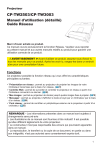
Lien public mis à jour
Le lien public vers votre chat a été mis à jour.